目次
- データ提供
- カスペルスキー フリーについて
- 本製品をインストールまたはアンインストールする方法
- マイ カスペルスキーアカウントとは
- 他の端末を保護する方法
- カスペルスキー フリーから別のライセンスへの切り替え
- 製品インターフェイスを設定する方法
- セキュリティ
- インターネットの個人情報の保護
- セキュリティニュース
- データ流出チェッカー
- 共存できないソフトウェアをアンインストールする方法
- 保護機能を一時停止および再開する方法
- 本製品の既定の設定を復元する方法
- 本製品の動作レポートを表示する方法
- アプリケーション設定を別のコンピューターに適用する方法
- Kaspersky Security Networkへの参加の設定
- 制限と警告
- 製品のその他の情報源
- 外部サービスとの相互作用のためのネットワーク設定
- 用語解説
- iChecker
- Kaspersky Security Network(KSN)
- 悪意のあるWebサイトの定義データベース
- アクティベーションコード
- アップデート
- アップデートパッケージ
- ウイルス
- オブジェクトのブロック
- 隔離
- カスペルスキーのアップデートサーバー
- 感染したオブジェクト
- 感染の可能性があるオブジェクト
- 競合するソフトウェア
- 誤検知
- 自己解凍型の圧縮ファイル(パッカー)
- スクリプト
- スタートアップオブジェクト
- ぜい弱性
- ぜい弱性攻撃
- セキュリティレベル
- タスク
- タスク設定
- 定義データベース
- ディスクブートセクター
- トラフィックのスキャン
- トレース
- ヒューリスティック分析
- フィッシング
- フィッシングサイトの定義データベース
- プロトコル
- 保護機能
- 未知のウイルス
- モジュール
- ライセンスの有効期間
- ルートキット
- サードパーティ製のコードに関する情報
- 商標に関する通知
データ提供
このセクションには、カスペルスキーに提供する特定のデータに関する情報が含まれます。「本製品の動作レポートへのデータの保存」サブセクションには、お客様のコンピューターに保存され、カスペルスキーには送信されないデータが含まれます。
使用許諾契約書に基づくデータ提供
このセクションでは、EU(欧州連合)、イギリス、ブラジルでの使用、またはカリフォルニア居住者の使用を意図されていないバージョンの本製品をインストールされた際に、カスペルスキーに提供される特定のデータに関する情報について説明します。
カスペルスキーは、準拠法およびカスペルスキーの規定に従って収集した情報を保護します。データは暗号化された通信経路で転送されます。
新しい脅威とその発生源の検知性能を向上させ、お客様のセキュリティ保護レベルと本ソフトウェアのパフォーマンスを向上させるため、Kaspersky Security Networkに関する声明で明示的に確認されたお客様の同意の下に、権利者は、かかる情報を受け取る権利を明示的に保有します。お客様は、本ソフトウェアのインストール中にKaspersky Security Networkサービスをオフにすることができます。また、本ソフトウェアの設定画面でいつでもKaspersky Security Networkサービスをオンまたはオフにすることができます。
お客様は、権利者がその単独かつ排他的裁量において、権利者が収集した情報をセキュリティリスクトレンドの追跡に使用し、レポートを公開できることを認め、これに同意するものとします。
本ソフトウェアによる情報収集および権利者宛の情報送信をさせないようにするには、Kaspersky Security Networkサービスをオンにしないでください。オンになっている場合はオフにしてください。
ページのトップに戻る
EU(欧州連合)、イギリス、ブラジル域内、およびカリフォルニア居住者による使用における使用許諾契約書に基づくデータ提供
このセクションでは、EU(欧州連合)、イギリス、ブラジルでの使用、またはカリフォルニア居住者の使用を意図されていないバージョンの本製品をインストールされた際に提供される特定のデータに関する情報について説明します。明示的に記載がない限り、このセクションで説明される情報はお客様の個人情報や秘密情報を含まず、権利者の製品の性能を発揮するために必要なものです。
リアルタイム保護の質の向上、本ソフトウェアの操作の質の向上、本ソフトウェアのインストール、削除、アップデートのメカニズムに関連するエラーの適時検出と修正の向上、およびユーザー数を把握するために、お客様は本ソフトウェアの使用中に次のデータをカスペルスキーに提供することに同意するものとします。
オンライン決算処理におけるユーザー保護の品質を向上させるため、お客様は、決済先Webサイトに本ソフトウェアの名前、バージョン情報、本ソフトウェアのカスタマイズ設定、端末の一意な識別子、決済先Webサイトへのアクセスに使用した本ソフトウェアのプラグインの識別子、ご利用のブラウザーが保護されたブラウザーか標準のブラウザーかを表す識別子に関する情報を自動的に提供することに同意するものとします。
ライセンス下で利用可能な本製品の操作に必要で取得された情報は、権利者によって法定要件に従って保護されます。
カスペルスキーは、受信した情報を基にした統計情報をセキュリティ上のリスクの傾向を追跡するために使用し、それらのリスクに関するレポートを公開することがあります。
ページのトップに戻る
Kaspersky Security Networkへのデータ提供
Kaspersky Security Networkに送信されるデータについては、Kaspersky Security Networkに関する声明に記載されています。
Kaspersky Security Networkに関する声明を表示するには、次の操作を行います。
- 本製品のメインウィンドウを開きます。
- 本製品のウィンドウの下部にある
 をクリックします。
をクリックします。[設定]ウィンドウが表示されます。
- [セキュリティ設定] - [Kaspersky Security Network]の順に選択します。
Kaspersky Security Networkの詳細とKaspersky Security Networkへの参加設定を表示する[Kaspersky Security Network]ウィンドウが表示されます。
- [Kaspersky Security Networkに関する声明]をクリックしてKaspersky Security Network声明のテキストを開きます。
本製品の動作レポートへのデータの保存
レポートファイルには、ファイル保護コンポーネント、メール保護、セーフブラウジングといった保護機能の動作中に取得された次のような個人データが含まれる場合があります。
レポートファイルには、次の個人情報が含まれる場合があります。
- ユーザーのデバイスのIPアドレス
- ブラウザーの履歴
- ブラウザーとオペレーティングシステムのバージョン
- クッキーなどのファイル名とパス
- メールアドレス、差出人、メールの件名
レポートファイルは、コンピューターにローカルに保存され、カスペルスキーへは送信されません。レポートファイルは %allusersprofile%\Kaspersky Lab\AVP21.9\Report\Database にあります。
次のファイルにレポートが保存されます。
- reports.db
- reports.db-wal
- reports.db-shm(個人情報は一切含みません)
カスペルスキー フリーでセルフディフェンスが有効になっている場合、レポートファイルは不正なアクセスから保護されます。セルフディフェンスがオフになっている場合、レポートファイルは保護されません。
ページのトップに戻る
製品の操作に関するサービスデータの保存
本製品は操作エラーの分析に必要になる可能性がある、次のデータを処理して保管します。
- 本製品のインターフェイスに表示される情報
- マイ カスペルスキーへの接続に使用するメールアドレス
- 除外リストに追加されたWebサイトのアドレス(ネットワークコンポーネントおよびレポートウィンドウに表示されます)
- ライセンスのデータ
このデータは、変更されない形式でローカルに保存され、コンピューター上の任意のアカウントで表示できます。
- メモリダンプが作成された時にカスペルスキー フリーが処理したシステムメモリのデータ
- トレースがオンのときに収集されたデータ
このデータは、変更される形式でローカルに保存され、コンピューター上の任意のアカウントで表示できます。これらのデータは、お客様の同意がある場合にのみ、カスペルスキーへ送信されます。データ範囲は次のフォルダーにあるRDP.txt で説明されています:%PROGRAMFILES%\Kaspersky Lab\Kaspersky 21.7\Doc\KFA\ja-JP
ページのトップに戻る
EU(欧州連合)、イギリス、ブラジル域内での使用、およびカリフォルニア居住者による使用
EU(欧州連合)、イギリス、ブラジル域内、およびカリフォルニア居住者向けにカスペルスキーおよびそのパートナー企業によって配布される本製品のバージョンは、これらの国で制定された個人データの収集および処理の規則の要件を満たしています。
本製品をインストールするには、使用許諾契約書およびプライバシーポリシーの内容に同意する必要があります。
また、セットアップウィザードでは、個人情報の処理方法に関する次の声明に同意するよう求められます。
- Kaspersky Security Networkに関する声明:この声明に同意すると、保護機能の品質向上のために、コンピューター上で検知された脅威、動作しているアプリケーション、ダウンロードしている署名付きアプリケーション、およびオペレーティングシステムに関する情報をカスペルスキーが速やかに受信することを許可します。
- マーケティング目的に沿ったデータ処理に関する声明:カスペルスキーからより高品質のサービスを提供することを目的とした声明です。
Kaspersky Security Networkに関する声明とマーケティング目的に沿ったデータ処理に関する声明は、[設定] - [セキュリティ設定] - [Kaspersky Security Network]ウィンドウで、いつでも同意または拒否できます。
ページのトップに戻る
カスペルスキー フリーについて
カスペルスキー フリーは、無料のバージョンの保護のアップグレードです。このアップグレード版へ切り替えると、進化した機能と、改良された使いやすいユーザーインターフェイスによる高品質な保護機能をご使用いただけます。
さらに、追加のソフトウェアをダウンロードおよびインストールすることなく、いつでも簡単に有料のカスペルスキーのライセンスに切り替えることが可能です。
ファイル保護
ファイル保護は、コンピューターのファイルシステムをウイルスの感染から保護します。この機能は、オペレーティングシステムの起動時に開始され、コンピューターのメモリに常駐し、コンピューターおよび接続されたすべてのドライブで開いているすべてのファイル、保存されているすべてのファイル、起動されているすべてのファイルをスキャンします。カスペルスキー フリーは、ファイルへのアクセスを確認し、ファイルをスキャンして既知のウイルスや他の悪意のあるソフトウェアに感染していないか調べます。ファイルが感染していない場合、または製品で正しく駆除された場合にのみ、ファイルへのアクセスが可能です。何らかの理由により、ファイルを感染駆除できない場合、そのファイルは削除されます。同時に、ファイルのコピーが隔離に移動されます。削除されたファイルが存在した同じ場所に、そのファイルと同じ名前の感染したファイルが存在する場合、最新のファイルのコピーのみが隔離に保存されます。同じ名前の以前のファイルのコピーは保存されません。
メール保護
メール保護は、コンピューターの受信メールと送信メールをスキャンします。危険なオブジェクトが含まれていない場合にのみ、メールを読めるようになります。
セーフブラウジング
セーフブラウジングは、コンピューターを危険にさらすWebサイトのスクリプトが実行されないかどうか確認し、ブロックします。また、すべてのWebトラフィックを監視し、危険なWebサイトへのアクセスをブロックします。
フィッシング対策
フィッシング対策は、URLがフィッシングサイトのURLのリストに含まれているかをチェックします。このコンポーネントは、セーフブラウジングに組み込まれています。
システムウォッチャー
システムウォッチャーは、アプリケーションの悪意のある動作などによって変更されたオペレーティングシステムの変更をロールバックします。
このコンポーネントは次を含むマルウェアからコンピューターを保護します。
- ぜい弱性攻撃
- デスクトップロッカー
- データを暗号化するエンクリプター
- データを暗号化、またはファイルやシステムへのアクセスをブロックして、ファイルを元の状態に戻すための身代金を要求するランサムウェア
この機能をオフにしないでください。
ネットワーク攻撃防御
ネットワーク攻撃防御はオペレーティングシステムの起動時に開始され、受信ネットワークトラフィックを追跡してネットワーク攻撃の兆候がないか確認します。コンピューターへの攻撃が検知されると、攻撃元コンピューターからのすべてのネットワーク動作をブロックします。
セキュリティキーボード
セキュリティキーボードは、物理キーボードで入力したデータの傍受を防止し、スクリーンショットを使用して傍受しようとする試みからも個人情報を保護します。
Antimalware Scan Interface(AMSI)
Antimalware Scan Interface(AMSI)により、AMSIに対応したサードパーティ製品はオブジェクト(PowerShellスクリプトなど)のより詳細なスキャンを実行するためにカスペルスキー フリーにオブジェクトを送信し、スキャン結果を取得できます。
動作環境
全般的な要件
- 1500MB以上のディスク空き容量
- SSE2命令セット(ARM以外)に対応したプロセッサ
- インターネットアクセス(本製品のインストールおよびアクティベーション、Kaspersky Security Networkの利用、定義データベースおよび製品モジュールのアップデート)
- Microsoft Windowsインストーラー4.5以降
- Microsoft .NET Framework 4以降
- Microsoft .NET Desktop Runtime 6.x(6.0.10以降)
オペレーティングシステムの動作環境
オペレーティングシステム |
CPU |
RAMの空き容量 |
制限 |
|---|---|---|---|
Microsoft Windows 11 Home(21H2、22H2) |
1GHz以上 |
4GB(64ビット版オペレーティングシステムの場合) |
Windows Subsystem for Linux 2(WSL2)はサポートされていません。
|
Microsoft Windows 11 Enterprise(21H2、22H2) |
|||
Microsoft Windows 11 Pro(21H2、22H2) |
|||
Microsoft Windows 10 Home(バージョン:1507、1511、1607、1703、1709、1803、1809、1903、1909、2004、20H2、21H1、21H2、22H2) |
1GHz以上 |
1GB以上(32ビット版オペレーティングシステムの場合)、2GB以上(64ビット版オペレーティングシステムの場合) |
|
Microsoft Windows 10 Enterprise(バージョン:1507、1511、1607、1703、1709、1803、1809、1903、1909、2004、20H2、21H1、21H2、22H2) |
|||
Microsoft Windows 10 Pro(バージョン:1507、1511、1607、1703、1709、1803、1809、1903、1909、2004、20H2、21H1、21H2、22H2) |
|||
Microsoft Windows 8.1(Service Pack 0以降、Windows 8.1 Update) |
1GHz以上 |
1GB以上(32ビット版オペレーティングシステムの場合)、2GB以上(64ビット版オペレーティングシステムの場合) |
|
Microsoft Windows 8.1 Pro(Service Pack 0以降、Windows 8.1 Update) |
|||
Microsoft Windows 8.1 Enterprise(Service Pack 0以降、Windows 8.1 Update) |
|||
Microsoft Windows 8(Service Pack 0以降)※本製品の日本語版は対象外 |
1GHz以上 |
1GB以上(32ビット版オペレーティングシステムの場合)、2GB以上(64ビット版オペレーティングシステムの場合) |
|
Microsoft Windows 8 Pro(Service Pack 0以降)※本製品の日本語版は対象外 |
|||
Microsoft Windows 8 Enterprise(Service Pack 0以降)※本製品の日本語版は対象外 |
|||
Microsoft Windows 7 Starter(Service Pack 1以降) |
1GHz以上
|
1GB以上(32ビット版オペレーティングシステムの場合)、2GB以上(64ビット版オペレーティングシステムの場合)
|
|
Microsoft Windows 7 Home Basic(Service Pack 1以降) |
|||
Microsoft Windows 7 Home Premium(Service Pack 1以降) |
|||
Microsoft Windows 7 Professional(Service Pack 1以降) |
|||
Microsoft Windows 7 Ultimate(Service Pack 1以降) |
セーフブラウジングが動作するには、オペレーティングシステムでBase Filtering Engineサービスが実行されている必要があります。
ブラウザーのサポート
次のブラウザーは、本製品を完全にサポートしています:
- ChromiumベースのMicrosoft Edge 77.x – 107.x
- Mozilla Firefoxバージョン52.x – 107.x
- Mozilla Firefox ESR 52.x、60.x、68.x、78.x、91.x、102.x
- Google Chromeバージョン48.x – 108.x
- Yandexブラウザー18.3.1 – 22.11.2(制限あり)
次のブラウザーは、カスペルスキー プラグインのインストールに対応しています。
- ChromiumベースのMicrosoft Edge 77.x – 107.x
- Mozilla Firefoxバージョン52.x – 107.x
- Mozilla Firefox ESR 52.x、60.x、68.x、78.x、91.x、102.x
- Google Chromeバージョン48.x – 108.x
次のブラウザーは、セキュリティキーボードおよび暗号化された接続のスキャンに対応しています。
- ChromiumベースのMicrosoft Edge 77.x – 107.x
- Mozilla Firefox バージョン 52.x – 107.x
- Mozilla Firefox ESR 52.x、60.x、68.x、78.x、91.x、102.x
- Google Chrome 48.x – 108.x
該当する技術をブラウザーがサポートしている場合、ブラウザーのより新しいバージョンがサポートされている可能性があります。
カスペルスキー フリーは、32ビット版オペレーティングシステムと64ビット版オペレーティングシステムの両方でGoogle ChromeとMozilla Firefoxに対応しています。
タブレットPCの動作環境
- Microsoft Windows 8(※本製品の日本語版は対象外)、Microsoft Windows 8.1、Microsoft Windows 10、Microsoft Windows 11
- クロック速度が1.66GHz以上のIntel Celeronプロセッサ
- 1000 MB以上の空きメモリ
ネットブックの動作環境
- Intel Atom CPU 1.60 GHz以上
- 1024 MB以上の空きメモリ
- 1024×768ピクセルの解像度を持つ10.1インチディスプレイ
- Intel GMA 950以降のグラフィックスコア
ライセンスについて
ライセンスは製品の使用設定(ライセンスの有効期限の日付と保護対象端末の数)を決定します。ライセンスは、使用許諾契約書とともに提供されます。
ライセンスにより次のことが可能になります。
- 1台以上のデバイスでの製品の使用
製品を使用できるデバイスの数は、使用許諾契約書で指定されます。
- 定義データベースのアップデートと本製品の新しいバージョンの提供
- カスペルスキー製品の新しいバージョンのリリースに関する通知および新しいウイルスやウイルスアウトブレイクの通知
カスペルスキー フリーのライセンスはユーザーがの介入することなく更新されます。
ページのトップに戻る
他のカスペルスキー製品との互換性
カスペルスキー フリーは、次のカスペルスキー製品との互換性があります。
- カスペルスキー セーフキッズ 1.5
- カスペルスキー パスワードマネージャー 10
- Kaspersky Software Updater 2.1
- Kaspersky Virus Removal Tool 2015、2020
- カスペルスキー VPN セキュアコネクション 4.0、5.0、5.1、5.2、5.3、5.4、5.5、5.6、5.7、5.8、5.9
本製品の最新版の新機能
カスペルスキー フリーで、次のような新機能の追加と改善を行いました。
- 製品ウィンドウのサイズを変更できるようになりました。
- ブラウザーにカスペルスキー プラグインをインストールする手順が改善されました。[セキュリティ]セクションにブラウザーの拡張機能のインストールステータスも含まれるようになりました。
- ゲームモードおよびサイレントモードが改善されました。カスペルスキー フリーでゲームモードおよびサイレントモードがオンになっている場合、同じ端末にインストールされたカスペルスキーVPNセキュアコネクションおよびカスペルスキー パスワードマネージャーで通知が表示されなくなりました。
- メインウィンドウが改善されました。機能のブロックは統一された外観になりました。
- 通知が改善されました。通知に、その通知のトピックに対応した画像が含まれるようになりました。
- テクニカルサポートの名前がカスタマーサービスに変更されました。
- メイン画面で、[タイムライン]セクションにゲームモードおよびサイレントモードのオンオフに関するイベントが含まれるようになりました。
製品のインストール方法
本製品は、セットアップウィザードを使用して、対話形式でコンピューターにインストールされます。
ウィザードは複数のウィンドウ(ステップ)で構成されています。ウィザードのステップの数や手順は、製品をインストールする地域によって異なります。一部の地域では、ウィザードでは、個人情報の処理に関する追加の声明への同意が提案され、ユーザーが16歳以上であることが確認されます。ウィザードを任意のステップで中止する場合は、ウィザードのウィンドウを閉じます。
本製品をインストールするには、次の操作を行います。
インターネットからダウンロードしたセットアップとアンインストールウィザードの実行ファイルを実行します。
本製品をコマンドプロンプトからインストールすることもできます。
セットアップウィザードは次の手順で進みます。
- インストールの開始
このステップでは、製品のインストールを求めるメッセージが表示されます。
インストール種別およびご使用の言語によっては、カスペルスキーとの間で締結する使用許諾契約書の確認を求めるメッセージが表示される場合があります。また、Kaspersky Security Networkへの参加を求めるメッセージも表示されます。
- 本製品のインストール
製品のインストールには、時間がかかる場合があります。完了するまでお待ちください。インストールが完了すると、ウィザードは自動的に次のステップに進みます。
- インストールの完了
本製品のインストールが正常に完了したことが通知されます。
必要なアプリケーションコンポーネントはすべて、インストールが完了した後に自動的に開始されます。
インストールを完了するには、Windowsの再起動が必要な場合があります。
本製品に加え、安全にネットを閲覧できるようにするブラウザーのプラグインがインストールされます。
本製品を引き続き使用するには、マイ カスペルスキーに接続してアクティベーションを完了する必要があります。
ページのトップに戻る
本製品をアクティベートする方法
本製品をインストールしている端末からマイ カスペルスキーアカウントにログインすることで本製品をアクティベートすることができます。端末がアカウントに接続されていない場合、カスペルスキー フリーは動作しません。マイ カスペルスキーのWebサイトで、または本製品のアクティベーション中にアカウントの接続ウィンドウで、アカウントを作成することができます。また、カスペルスキーの他のサービスで使用している認証情報を使用してアカウントにログインすることもできます。
マイ カスペルスキーに登録済みのメールアドレスとパスワード、またはGoogle、Facebook、およびAppleのアカウントでマイ カスペルスキーアカウントにログインできます。すでにアカウントをお持ちの場合、端末をマイ カスペルスキーアカウントに接続する画面で、Google、Facebook、またはAppleのアカウントを使用した簡単ログインを設定できます。この操作は、マイ カスペルスキーアカウントの作成時にGoogle、Facebook、またはAppleのアカウントのメールアドレスを使用した場合に行うことができます。
一部の地域では、FacebookおよびGoogleのアカウントを使用したログインを利用できません。
お客様がアカウントを使用して本製品をダウンロードした場合、または以前同じ端末に別のカスペルスキー製品でアカウントの資格情報を入力したことがある場合は、本製品はマイ カスペルスキーに自動的に接続します。
本製品のアクティベーションには、インターネット接続が必要です。
本製品をアクティベートするには、次の操作を行います。
アカウントの接続画面で、接続方法を選択します。
- メールアドレスでログイン:メールアドレスをテキストボックスに入力します。パスワード作成用リンクを含むメールが、指定したメールアドレスに送信されます。
マイ カスペルスキーで二段階認証を設定している場合、認証用のコードを含むテキストメッセージがお客様の携帯電話に送信されます。入力欄に認証用のコードを入力し、[続ける]をクリックします。
- Google、Facebook、またはAppleのアカウントでログインします。
- [Googleでログイン]、[Facebookでログイン]または[Appleでログイン]のいずれかをクリックします。
表示されたブラウザーのウィンドウで、 Google、FacebookまたはAppleのお客様のアカウントにログインし、メールアドレスへのアクセスを本製品に許可します。
Google、Facebook、またはAppleのアカウントをお持ちでない場合、ずれかのアカウントを作成し、そのあとでマイ カスペルスキーへの簡単ログインの設定を続行します。
お客様のマイ カスペルスキーアカウントで二段階認証が設定されている場合、 マイ カスペルスキーのWebサイトで簡単ログインを設定し、そのあとで本製品に戻ってGoogle、Facebook、またはAppleでログインします。
Microsoft Edgeを使用している場合、マイ カスペルスキーへのログインを設定するにはChromiumベースのMicrosoft Edge 77.x 以降が必要です。接続エラーが発生した場合、他のブラウザーを既定のブラウザーとして選択するか、Microsoft Edgeの最新バージョンをインストールするか、Microsoft Windowsのオペレーティングシステムをアップデートします。
- 本製品に戻り、[続ける]をクリックしてアカウントの作成を続行します。画面に表示される手順に従って操作を続行します。
端末がマイ カスペルスキーアカウントに接続されます。マイ カスペルスキーでアカウントのパスワードを設定できます。
- [Googleでログイン]、[Facebookでログイン]または[Appleでログイン]のいずれかをクリックします。
一部の国や地域では、本製品は Webポータルの使用を目的としたデータ処理に関する声明の内容を読んで同意するよう促すことがあります。この声明の条項に同意する場合、[同意する]をクリックします。
マイ カスペルスキーアカウントのログインウィンドウ
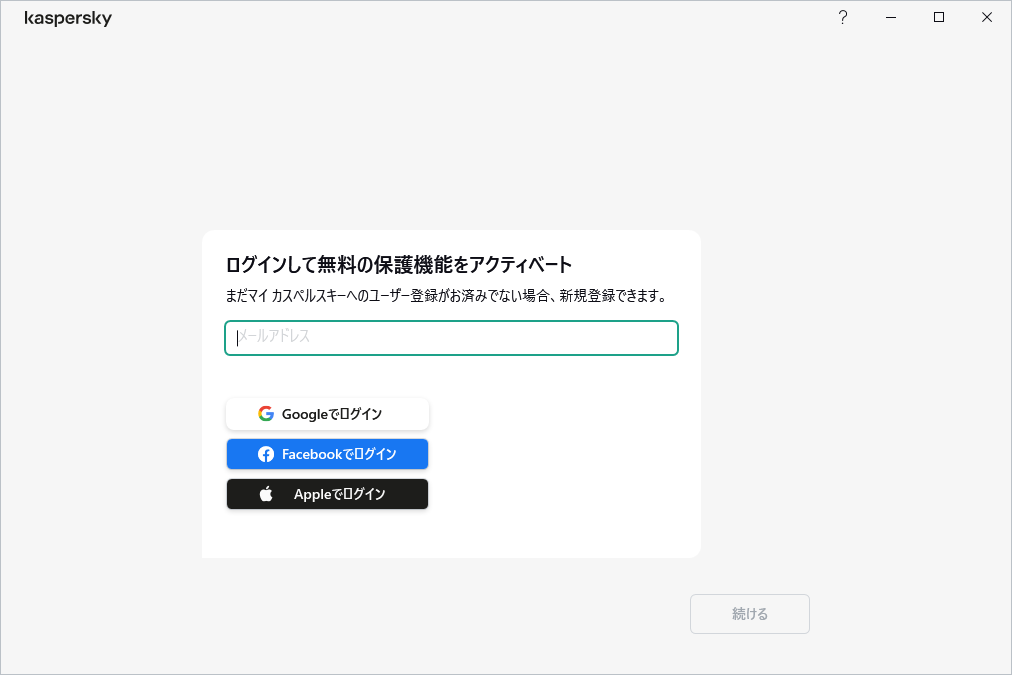
ページのトップに戻る
カスペルスキー プラグイン
カスペルスキー フリーがブラウザーを完全にサポートするには、ブラウザーにカスペルスキー プラグインをインストールして有効にする必要があります。カスペルスキー フリーは、トラフィックへのスクリプトの埋め込みにカスペルスキー プラグインを使用します。このスクリプトはWebページとの連携に使用されます。スクリプトによって送信されたデータは、デジタル署名を使用して保護されます。スクリプトの埋め込みには、カスペルスキー プラグインを使用しないこともあります。
本製品は、インストールされた定義データベースを使用して、スクリプトにより送信されたデータに署名し、Kaspersky Security Network にリクエストを送信します。Kaspersky Security Networkへのリクエストは、Kaspersky Security Networkに関する声明に同意したかどうかに関係なく送信されます。
ブラウザーで作業する際には、カスペルスキー プラグインを使用して次のことが可能です。
カスペルスキー プラグインをChromiumベースのMicrosoft Edge、Mozilla Firefox、Google Chromeにインストールする
カスペルスキー プラグインをChromiumベースのMicrosoft Edge、Mozilla Firefox、Google Chromeに自動でインストールするカスペルスキー プラグインは手動でダウンロードおよびインストールする必要があります。本製品をインストールしてから初めてブラウザーを起動する際に表示される通知ウィンドウから、拡張機能をダウンロードおよびインストールすることができます。また、製品ウィンドウからダウンロードおよびインストールすることができます。
カスペルスキー プラグインをChromiumベースのMicrosoft Edge、Mozilla Firefox、Google Chromeにインストールする方法
Yandexブラウザーのサポート
Yandexブラウザーの使用時には、本製品の次の機能が動作します。
- 危険サイト診断
- セーフブラウジング
- フィッシング対策
Internet Explorer のサポート
カスペルスキー フリー 2021以降、Internet Explorerはカスペルスキー プラグインのサポート対象外になりました。カスペルスキー プラグインの使用を継続する場合は、本製品の旧バージョンに戻すことができます。
ページのトップに戻る
製品をアンインストールする方法
本製品を削除すると、コンピューターと個人情報が保護されなくなります。
本製品の削除には、セットアップウィザードを使用します。
アンインストールには次の手順があります。
- 本製品を削除するには、設定にアクセスするためのパスワードを入力する必要があります。何らかの理由でパスワードを指定できない場合、本製品の削除はブロックされます。
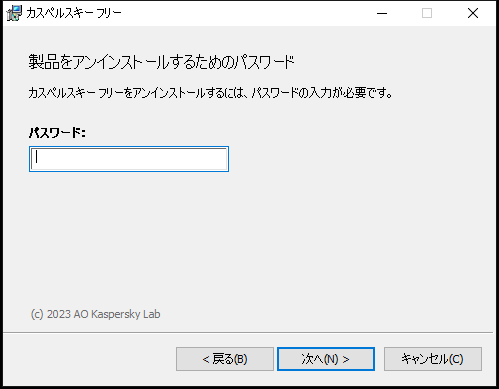
パスワード入力ウィンドウ
- 再インストール時に使用するデータを保存します。
製品の次回インストール時(新しいバージョンのインストール時など)に使用できるように保存しておく本製品のデータを指定できます。
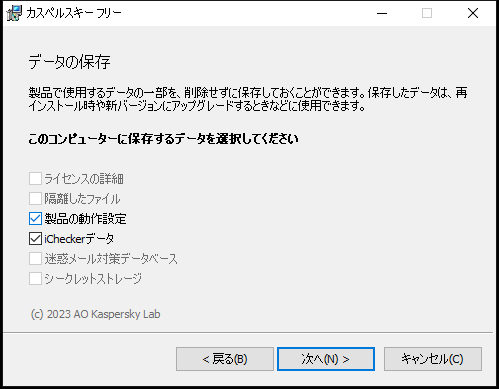
設定の保存ウィンドウ
保存できるデータは次のとおりです。
- 隔離したファイル:製品によりスキャンされ、隔離されているファイル
本製品を削除すると、隔離したファイルを利用できなくなります。こうしたファイルを利用した操作を実行するには、カスペルスキー フリーをインストールする必要があります。
- 製品の動作設定:製品の設定時に選択された製品設定の値。
また、コマンドプロンプトで次のコマンドを使用して、保護の設定をエクスポートすることもできます:
avp.com EXPORT <ファイル名>- iCheckerデータ:を使用してすでにスキャンされたオブジェクトに関する情報が含まれるファイル。
- 隔離したファイル:製品によりスキャンされ、隔離されているファイル
- 削除の確認
本製品を削除するとコンピューターのセキュリティと個人情報が危険にさらされるため、削除の確認が求められます。本製品を削除する場合は、[削除(R)]をクリックします。
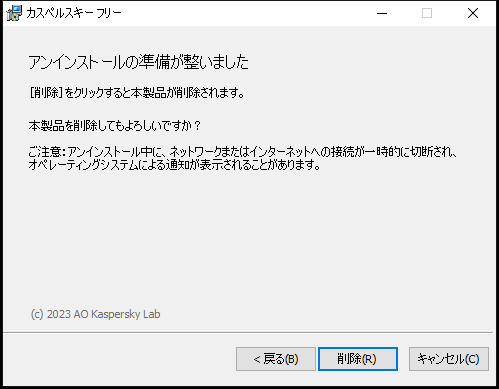
本製品の削除を確認するウィンドウ
- 削除を確定します。
このステップでは、お使いのコンピューターから本製品を削除します。削除が完了するまでお待ちください。
一部の地域ではこの機能を利用できない場合があります。
本製品の削除時に、Windowsを再起動する必要があります。すぐに再起動しない場合は、オペレーティングシステムを再起動するまで、またはコンピューターの電源を切り、再度起動するまで、本製品の削除は完了しません。
- コンピューターを再起動するには、[はい(Y)]をクリックします。
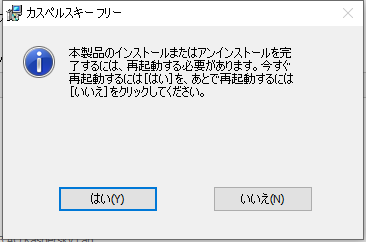
アンインストールの完了ウィンドウ
製品をアップデートする方法
アップデートの設定ウィンドウ([セキュリティ] - [定義データベースのアップデート] - [定義データベースのアップデートのスケジュール])で、[自動]が選択されている場合、本製品は自動でアップデートされます。
本製品は、以前のバージョンの上に新しいバージョンをインストールすると自動的にアップデートされます。
アップデートをダウンロードする際、これまでのバージョンと新しいバージョンとの間で、使用許諾契約書、Kaspersky Security Networkに関する声明、マーケティング目的に沿ったデータ処理に関する声明が比較されます。これらの契約書や声明の内容が同一でない場合、内容を確認した上で同意するよう促されます。
以前のバージョンからのアップグレードにおける制限
カスペルスキー フリーからのアップグレードには次の制限があります。
- カスペルスキー フリーの以前のバージョンがアップグレードされると、次の製品設定が既定の設定に置き換えられます。
- カスペルスキー フリーの表示設定
- スキャンスケジュール
- Kaspersky Security Networkへの参加の設定
- ファイル保護の保護レベル
- メール保護の保護レベル
- アップデート元
- 信頼するURLのリスト
- 危険サイト診断の設定
- カスペルスキー フリーを以前のバージョンからアップグレードしたあとは、以前に保存されていた設定で本製品の自動実行がオフになっていた場合でも、本製品が自動的に起動します。その後オペレーティングシステムを再起動したあとでは、以前に保存されていた設定で本製品の自動実行がオフになっていれば、カスペルスキー フリーは自動的に起動しません。
マイ カスペルスキーアカウントとは
マイ カスペルスキーは、お使いのカスペルスキー製品の情報を一括して保管、管理するためのWebサイトです。
マイ カスペルスキーの機能を使用するには、アカウントが必要です。
マイカスペルスキーでは、次のことを行えます。
- ライセンスとライセンス有効期間の終了日に関する情報を確認
- カスペルスキー パスワードマネージャーを使用する場合、パスワードとその他の個人情報を保管および同期
- 購入したアプリケーションをダウンロード
- 新製品やキャンペーンなどの情報を取得
マイ カスペルスキーの使用について詳しくは、マイ カスペルスキーのヘルプを参照してください。
他の端末を保護する方法
無料の保護機能を、Windows、Android、iOS、macOSの端末でも使用することができます。
保護されている端末の台数、保護対象として追加可能な端末の台数を、本製品の[プロファイル]セクション、またはマイ カスペルスキーアカウントでいつでもチェックすることができます。また、他の端末の保護を簡単に追加できるツールもあります。
アプリケーションから保護を追加するには:
- 本製品のメインウィンドウを開きます。
- [プロファイル]セクションを開きます。
 をクリックします。一部のライセンスでは、ボタンの文字が[端末を保護する]となる場合があります。
をクリックします。一部のライセンスでは、ボタンの文字が[端末を保護する]となる場合があります。- [他の端末を保護]ウィンドウで、次のいずれかの方法を選択します。
- QRコードをスキャンする
[QRコード]タブにあるQRコードを、モバイル端末のカメラで読み込みます。
モバイル端末で、Google Playストア、App Store、Huawei AppGalleryのいずれかが開き、アプリケーションをダウンロードするページが表示されます。アプリケーションをダウンロード、インストールすると、自動的にマイ カスペルスキーに接続され、保護機能が開始されます。
Android端末でQRコードを使用すると、スマートフォンで本製品をアクティベートするために、お客様はワンタイムパスワードをGoogle Playへ提供することに同意したことになります。
- メールでリンクを送信
- [メール]タブへ移動します。
- リンクをクリックします。
既定のブラウザーで、マイ カスペルスキーのログインウィンドウが表示されます。
- [メールでリンクを送信]ウィンドウで、テキストボックスにメールアドレスを入力し、[送信]をクリックします。
- メールのリンクを使用して、製品をダウンロードします。
ダウンロード、インストール後に、製品が自動的にマイ カスペルスキーのアカウントに接続されます。
- QRコードをスキャンする
一部のライセンスプランでは、保護できる端末の合計数に関する一般的な情報のみが表示されることがあります。
遠隔から端末の保護を管理する方法、ユーザーからライセンスを取り消す方法、端末からライセンスを取り消す方法に関する詳細は、マイ カスペルスキーのヘルプで確認できます。
ページのトップに戻る
カスペルスキー フリーから別のライセンスへの切り替え
カスペルスキー フリーでは、追加のソフトウェアをダウンロードやインストールすることなく、有料の料金プランへ切り替えることができます。
一時的に体験版のライセンスでカスペルスキー スタンダードまたはカスペルスキー プラスを使用して有料バージョンの機能をお試しいただくことができます。また、ライセンスを購入して本製品の有料バージョンの使用を開始することもできます。
カスペルスキー スタンダードへの切り替え
カスペルスキー スタンダードはコンピューターを包括的に保護できる料金プランです。
カスペルスキー フリーと比較すると、カスペルスキー スタンダードは次のコンポーネントおよび機能の一部として幅広い追加機能を備えています。
- 侵入防止
- ファイアウォール
- ネット決済保護
- アプリケーションマネージャー
- ネットワークモニター
- Webカメラ保護
- Webトラッキング防止
- 迷惑メール対策
- バナー広告対策
カスペルスキー プラスへの切り替え
カスペルスキー プラスは、プライバシー保護とコンピューターのパフォーマンス向上に役立ちます。この料金プランには、カスペルスキー スタンダードと同様の幅広い追加機能が含まれています。
- データ流出チェッカー(アカウント数の制限なくチェック可能)
- Wi-Fiネットワークの安全性
- バックアップと復元
- シークレットストレージ
体験版のライセンスへの切り替え方法
機能を評価するため、一時的にカスペルスキー スタンダードまたはカスペルスキー プラスの体験版ライセンスに切り替えることができます。体験版のライセンスの有効期間が終了すると、自動的にカスペルスキー フリーに戻ります。引き続き本製品の有料の機能を使用するには、カスペルスキー スタンダードまたはカスペルスキー プラスのライセンスを購入してください。
お使いの端末で以前体験版ライセンスを使用したことがある場合は、再度体験版を使用することはできません。
体験版のライセンスを設定するには、次の操作を行います。
- 本製品のメインウィンドウを開きます。
- [プロファイル]セクションを開きます。
- ライセンス情報で、[アップグレード]をクリックします。
- [アップグレード]ページで、[無料で試す]をクリックします。
本製品がマイ カスペルスキーアカウントと接続されていない場合は、アカウントにログインする必要があります。アカウントをお持ちでない場合は、接続ウィンドウでアカウントを作成することができます。EU(欧州連合)では、Webポータルの使用を目的としたデータ処理に関する声明またはWebポータルの使用およびライセンス制限事項の制御を目的としたデータ処理に関する声明に同意する必要があります。
- 移行ウィザードが起動します。
欧州連合(EU)でカスペルスキー スタンダードまたはカスペルスキー プラスへ切り替える場合、使用許諾契約書、Kaspersky Security Networkに関する声明、マーケティング目的に沿ったデータ処理に関する声明の確認と同意が求められます。または、Webポータルの使用を目的としたデータ処理に関する声明またはWebポータルの使用およびライセンス制限事項の制御を目的としたデータ処理に関する声明の確認と同意が求められる場合もあります。
設定と開始には時間がかかる場合があります。手順の完了後、本製品は体験版のライセンスを使用して自動的にアクティベートされます。
アクティベーション中、ライセンスに含まれる別の製品をインストールするよう求められることがあります。
- [閉じる]をクリックしてウィザードを終了してから、[開始]をクリックして体験版ライセンスで本製品の使用を開始します。
有料ライセンスへの切り替え方法
本製品のユーザーインターフェイスからカスペルスキー スタンダードまたはカスペルスキー プラスのライセンスを購入することができます。
ライセンスを購入するには:
- 本製品のメインウィンドウを開きます。
- [プロファイル]セクションを開きます。
- ライセンス情報で、[アップグレード]をクリックします。
- [アップグレード]ページで、[今すぐ購入する]をクリックします。
通常使うブラウザーでカスペルスキーまたは代理店のWebサイトが表示されます。Webサイトに表示される手順に従って操作します。
購入処理が正常に完了すると、マイ カスペルスキーアカウントにライセンスが追加されます。
本製品がマイ カスペルスキーアカウントと接続されていない場合は、アカウントにログインする必要があります。EU(欧州連合)では、Webポータルの使用を目的としたデータ処理に関する声明またはWebポータルの使用およびライセンス制限事項の制御を目的としたデータ処理に関する声明の確認と同意が必要です。
- 移行ウィザードが起動します。ウィザード使用して処理を実行するには、[続ける]をクリックします。
欧州連合(EU)でカスペルスキー スタンダードまたはカスペルスキー プラスへ切り替える場合、使用許諾契約書、Kaspersky Security Networkに関する声明、マーケティング目的に沿ったデータ処理に関する声明の確認と同意が求められます。または、Webポータルの使用を目的としたデータ処理に関する声明またはWebポータルの使用およびライセンス制限事項の制御を目的としたデータ処理に関する声明の確認と同意が求められる場合もあります。
設定と開始には時間がかかる場合があります。手順の完了後、新しいライセンスを使用して本製品が自動的にアクティベートされます。
アクティベーション中、ライセンスに含まれる別の製品をインストールするよう求められることがあります。
- [閉じる]をクリックしてウィザードを終了してから、[開始]をクリックして新しいライセンスで本製品の使用を開始します。
本製品の通知を設定する方法
Windowsのタスクバーの通知領域では、製品に関するイベントを通知して注意を促します。通知は、イベントの緊急度に応じて、次の種別に分類されます。
- 緊急イベント:悪意のあるオブジェクトの検知やオペレーティングシステムでの危険な動作など、コンピューターのセキュリティにとって重要性の高いイベントについて通知します。緊急の通知ウィンドウやポップアップメッセージは、赤色で表示されます。
- 重要イベント:感染の可能性があるオブジェクトの検知やオペレーティングシステムでの疑わしい動作など、コンピューターのセキュリティにとって注意が必要な重要イベントについて通知します。重要な通知ウィンドウやポップアップメッセージは、黄色で表示されます。
- 情報イベント:コンピューターのセキュリティにとって重要ではないイベントについて通知します。情報の通知ウィンドウやポップアップメッセージは、緑色で表示されます。
このような通知が表示されたときは、提示された処理のいずれかを選択してください。既定では、カスペルスキーが推奨する処理が選択されており、その処理を選択するのが最適です。
通知は、コンピューターの再起動時、カスペルスキー フリーの終了時、またはWindows 8のコネクトスタンバイ(接続維持スタンバイ)モードのときに、自動的に閉じられることがあります。通知が自動的に閉じられると、既定で推奨されている処理が実行されます。
本製品の通知の設定方法を確認するには、次のリンクをクリックします。
カスペルスキーのニュースやキャンペーンのお知らせを含む通知の配信を設定する方法
本製品のデザインテーマを変更する方法
製品のデザインテーマ変更は一部の地域では利用できません。
製品のデザインテーマを変更するには、次の操作を行います。
- 本製品のメインウィンドウを開きます。
- メインウィンドウの下部にある
 をクリックします。
をクリックします。[設定]ウィンドウが表示されます。
- [インターフェイス設定]セクションを選択します。
- [デザインテーマ]ブロックで、次のいずれかを選択します。
- オペレーティングシステムと同じ:現在のオペレーティングシステムのデザインテーマが使用されます。
- ライト:「ライト」の製品デザインテーマが使用されます。
- ダーク:「ダーク」の製品デザインテーマが使用されます。
- [カスタムのデザインテーマを使う]を使用してカスタムのデザインテーマを使用できます。[選択する]をクリックしてカスタムデザインテーマが含まれるZIPアーカイブまたはフォルダーのパスを入力します。
本製品を再起動するとカスタムデザインテーマが適用されます。
パスワードによって本製品の管理機能へのアクセスを保護する方法
コンピューターの経験や知識が異なる複数のユーザーが1台のコンピューターを共有する場合があります。本製品やその設定へのアクセスを、複数のユーザーに無制限に許可すると、コンピューターのセキュリティが危険にさらされる可能性があります。
KLAdminアカウントに管理者パスワードを定義して本製品へのアクセスを制限することができます。このユーザーは本製品の設定の管理および編集に関して無制限のアクセス権を持ち、製品へのアクセス権をほかのユーザーに割り当てることも可能です。KLAdminのパスワードを作成した後、さまざまなユーザーまたはユーザーのグループに対して製品へのアクセス権を割り当てることができます。
KLAdmin 管理者パスワードを作成するには、次の操作を行います。
- 本製品のメインウィンドウを開きます。
- メインウィンドウの下部にある
 をクリックします。
をクリックします。[設定]ウィンドウが表示されます。
- [インターフェイス設定]セクションを選択します。
- [パスワードによる保護]を[オン]にします。
- 表示されたウィンドウで、[ユーザー名](「KLAdmin」が推奨されます)、[パスワードを入力]および[パスワードを再入力(確認)]フィールドに入力します。
強力なパスワードを作成するためのヒント
- パスワードは少なくとも8文字以上、128文字以下である必要があります。
- パスワードに数字を1つ以上含めます。
- パスワードに大文字小文字の両方を含めます。
- パスワードには1つ以上の特殊文字を含める必要があります(例: ! @ # $ % ^ & *)。
- [保存する]をクリックします。
ユーザーが忘れたパスワードを復元することはできません。パスワードを忘れた場合は、カスペルスキー フリーのパスワードの復元方法に関する推奨事項に関するカスペルスキーのサポートサイトの記事を参照してください。
ユーザー「KLAdmin」は次のユーザーおよびユーザーグループに権限を割り当てることができます。
- ユーザーグループ「
Everyone」。このグループにはオペレーティングシステムのすべてのユーザーが含まれます。このグループに特定の操作を実行する権限を割り当てた場合、特定のユーザーまたはユーザーグループに個別の権限が与えられていない場合でも、グループ「Everyone」のユーザーには常にその操作の実行が許可されます。既定では、グループ「Everyone」のユーザーには操作の実行は許可されていません。 <システムユーザー>。既定では、選択されたユーザーには操作の実行は許可されていません。禁止された操作を実行しようとすると、アカウント「KLAdmin」のパスワードが求められます。
[ユーザーまたはグループに権限を追加]ウィンドウのリストにある操作を実行する場合、パスワードの入力が要求されます。パスワードのウィンドウで、ユーザー名を入力して現在のユーザーアカウントのパスワードを入力します。指定されたアカウントがその操作を実行する権限を持つ場合は操作が実行されます。パスワードのウィンドウでは、ユーザーがパスワードの再入力を促されない期間を指定することができます。
パスワードウィンドウで入力言語を変更するにはALT+SHIFTを押す必要があります。オペレーティングシステムでショートカットが設定されていても、ほかのショートカットキーの組み合わせでは入力言語を変更することはできません。
セキュリティ
昨今のサイバー犯罪における端末のハッキング手法はより高度になっています。新しいランサムウェア、フィッシングやその他のさまざまなマルウェアなどに対応し、日々更新される最新の脅威に対抗するには、最新のサイバーセキュリティソリューションが必要です。このような最新の脅威に対抗するため、カスペルスキー フリーが新しく開発されました。どのような保護機能が備わっているかをご確認ください。
保護ステータスの確認と問題の解決
コンピューターの保護の問題は、メインウィンドウの上部にあるアイコンによって示されます。アイコンが緑色の場合は、コンピューターが保護されていることを示します。黄色はコンピューターの保護に問題があることを示し、赤色はコンピューターが深刻な脅威にさらされていることを示します。問題やセキュリティ上の脅威には、すぐに対応してください。
本製品のメインウィンドウで[詳細]をクリックすると、[通知センター]ウィンドウが表示されます。このウィンドウでは、コンピューターの保護ステータスに関する詳細情報が表示され、問題や脅威を解決するための処理が提案されます。
セキュリティの問題はグループ分けされています。問題ごとに、その解決に使用できる処理のリストが表示されます。
[ステータス]セクションにはコンピューターのステータスとライセンスのステータスに関する情報が表示されます。修正が必要な問題が検知された場合、通知の横に[修正する]ボタンが表示されます。このボタンをクリックしてセキュリティの問題を修正することができます。
[推奨事項]セクションは、製品の動作を最適化し、より効果的に使用するために実行すべき処理をリスト化しています。
[ニュース]セクションにはサイバーセキュリティニュースが表示されます。
[N 個の無視された通知を表示する]をクリックすると、[無視する]の操作が適用された通知が表示されます。無視された通知は、メインウィンドウに表示される保護ステータスを表すアイコンの色には影響を及ぼしません。
コンピューターのセキュリティの問題を修正する方法
コンピューターのセキュリティの問題を修正するには、次の操作を行います。
- 本製品のメインウィンドウを開きます。
- 製品のメインウィンドウの上部にある[詳細]をクリックして[通知センター]ウィンドウを開きます。
- [ステータス]セクションを開きます。このセクションにはコンピューターのセキュリティの問題が表示されます。
- リストから問題を選択して[修正する]などの対応のボタンをクリックします。
- 問題にすぐ対応する必要がない場合はドロップダウンリストから[無視する]を選択してください。後から無視した通知を表示するには[<N>個の無視された通知を表示する]をクリックします。
- [推奨事項]セクションを開きます。このセクションには、必須ではないがコンピューターの保護機能の向上やアプリケーションの使用状況の最適化に役立つ推奨事項が表示されます。
- リストから項目を選択します。
- [Webサイトに表示される煩わしい広告の表示をブロックできます]など、推奨される操作の横にある[オンにする]ボタンをクリックします。
- [ニュース]セクションを開きます。このセクションにはサイバーセキュリティニュースが表示されます。ナビゲーションボタンを使用して、前後のニュース項目に移動します。
削除または駆除されたファイルを復元する方法
削除または感染駆除されたファイルのバックアップは、お使いのコンピューター上の「隔離」という特別なフォルダーに保存されます。ファイルのコピーは特別な形式で保存されているため、コンピューターに対する危険はありません。隔離に保存されたバックアップから削除または感染駆除されたファイル復元できます。
コンピューターに脅威が及ぶ可能性があるため、削除および感染駆除されたファイルの復元はおすすめしません。
本製品は、Windowsストアのアプリを駆除しません。スキャンの結果、あるアプリが危険であると示された場合、そのアプリはコンピューターから削除されます。Windowsストアのアプリが削除された場合、そのバックアップは作成されません。削除されたオブジェクトを復元するには、オペレーティングシステムに含まれるリカバリツールを使用するか(詳細はコンピューターにインストールされているオペレーティングシステムのドキュメントを参照してください)、Windowsストアからアプリをアップデートする必要があります。
削除または駆除されたファイルを復元するには、次の操作を行います。
- 本製品のメインウィンドウを開きます。
- [セキュリティ]セクションを開きます。
- ウィンドウの右上部で、[隔離] をクリックします。
[隔離]ウィンドウが表示されます。
- [隔離]ウィンドウのリストから必要なファイルを選択し、[復元する]をクリックします。
コンピューターのスキャン
スキャン中に、本製品は感染したファイルとマルウェアを検索します。検索の時間および範囲により、さまざまな種別のスキャンがあります。
- 完全スキャン:コンピューターのすべての範囲をスキャンします。このスキャンは完了するまで時間がかかります。
- 簡易スキャン:オペレーティングシステムが起動したときに読み込まれるオブジェクトと、システムメモリおよびブートファイルをスキャンします。このスキャンにはそれほど時間はかかりません。
- カスタムスキャン:選択したファイルまたはフォルダーをスキャンします。
- リムーバブルドライブのスキャン:ハードドライブやUSBメモリなど、コンピューターに接続されたリムーバブルドライブをスキャンします。
- インスタントスキャン:コンテキストメニューからファイルをスキャンします。
- バックグラウンドスキャンシステムメモリ、ブートセクター、スタートアップオブジェクトをスキャンし、ルートキットを検索します。
- アプリケーションぜい弱性スキャン:マルウェアがシステムを攻撃するために使用する可能性のあるアプリケーションのぜい弱性をスキャンします。
本製品のインストール後には、コンピューターの完全スキャンを実行することをおすすめします。
簡易スキャンを実行する方法
既定では、簡易スキャン時に次のオブジェクトがスキャンされます。
- オペレーティングシステム起動時に読み込まれるオブジェクト
- システムメモリ
- ディスクのブートセクター
簡易スキャンを実行するには、次の操作を行います。
- 本製品のメインウィンドウを開き、次の操作を行います。
- [ホーム]セクションに移動し、[簡易スキャン]をクリックします。
- [セキュリティ]セクションを開きます。
- [スキャン]ブロックで、[スキャンを選択する]をクリックします。
- [スキャン]ウィンドウが表示されます。
- [スキャン]ウィンドウで、[簡易スキャン]セクションを選択します。
- [簡易スキャン]セクションで、[スキャンする]をクリックします。
簡易スキャンが開始されます。
完全スキャンを実行する方法
既定では、完全スキャン時に次のオブジェクトがスキャンされます。
- システムメモリ
- オペレーティングシステム起動時に読み込まれるオブジェクト
- システムバックアップ保管領域
- ハードディスクおよび外付け端末
カスペルスキー フリーのインストール直後に、完全スキャンを実行することをおすすめします。
完全スキャンを実行するには、次の操作を行います。
- 本製品のメインウィンドウを開き、[セキュリティ]セクションに移動します。
- [スキャン]ブロックで、[スキャンを選択する]をクリックします。
[スキャン]ウィンドウが表示されます。
- [スキャン]ウィンドウで、[完全スキャン]セクションを選択します。
- [スキャンする]ボタンの隣にあるドロップダウンリストで、スキャン完了後に実行する操作を選択します。
- [スキャンする]をクリックします。
完全スキャンが開始されます。
カスタムスキャンを実行する方法
カスタムスキャンでは、ウイルスや他の脅威について、ファイルやフォルダー、ドライブをスキャンします。
カスタムスキャンを実行するには、次の操作を行います。
- 本製品のメインウィンドウを開きます。
- [セキュリティ]セクションを開きます。
- [スキャン]ブロックで、[スキャンを選択する]をクリックします。
[スキャン]ウィンドウが表示されます。
- [スキャン]ウィンドウで、[カスタムスキャン]セクションを選択します。
- [選択する]をクリックし、表示されたファイルまたはフォルダー選択ウィンドウでオブジェクトを指定します。
- [スキャンする]をクリックします。
リムーバブルドライブのスキャンを実行する方法
コンピューターに接続しているリムーバブルドライブには、ウイルスまたはその他の脅威を含むアプリケーションが存在する可能性があります。カスペルスキー フリーはリムーバブルドライブをスキャンしてコンピューターを感染から保護します。リムーバブルドライブがコンピューターに接続されたときにリムーバブルドライブのスキャンを手動または自動でスキャンするよう設定できます。既定では、自動でリムーバブルドライブをスキャンするよう設定されています。
リムーバブルドライブのスキャンを手動で実行するには、次の操作を行います。
- 本製品のメインウィンドウを開きます。
- [セキュリティ]セクションを開きます。
- [スキャン]ブロックで、[スキャンを選択する]をクリックします。
[スキャン]ウィンドウが表示されます。
- [スキャン]ウィンドウで、[リムーバブルドライブのスキャン]セクションを選択します。
- ドロップダウンリストで、外付け端末のドライブ文字を選択して[スキャンする]ボタンをクリックしします。
接続済みの外付け端末のスキャンが開始されます。
コンテキストメニューからのファイルまたはフォルダーのスキャンを実行する方法
コンテキストメニューからのファイルまたはフォルダーのスキャンを実行するには、次の操作を行います。
- スキャンするファイルまたはフォルダーを右クリックします。
- 表示されたコンテキストメニューで、[スキャン]を選択します。
選択したファイルまたはフォルダーのスキャンが開始されます。
Microsoft Windows 11で本製品のコマンドを表示するには、オブジェクトのコンテキストメニューを展開する必要があります。
バックグラウンドスキャンをオンまたはオフにする方法
バックグラウンドスキャンは、通知を表示せずにスキャンを自動で実行するスキャンモードです。完全スキャンなどほかの種別のスキャンよりリソース消費が少ないスキャンです。このモードでは、本製品はシステムメモリ、システムボリューム、ブートセクターおよびスタートアップオブジェクトをスキャンし、ルートキットを検索します。
バックグラウンドスキャンは次の場合に開始されます。
- 定義データベースと製品モジュールがアップデートされた後
- アプリケーション起動後30分
- 6時間ごと
- コンピューターが5分以上アイドル状態だった(スクリーンサーバーが開始した後)
バックグラウンドスキャンは次の条件に一致すると中断されます。
- コンピューターがアイドル状態から復帰した
- コンピューター(ラップトップ)がバッテリーモードへ切り替わった
10日以上バックグラウンドスキャンが実行されていない場合は、スキャンは停止されません。バックグラウンドスキャンの実行中、OneDriveクラウド保管領域にあるファイルはスキャンされません。
バックグラウンドスキャンをオンまたはオフにするには、次の操作を行います。
- 本製品のメインウィンドウを開きます。
- [セキュリティ]セクションを開きます。
- [スキャン]ブロックで、[スキャンを選択する]をクリックします。
[スキャン]ウィンドウが表示されます。
- [バックグラウンドスキャン]ブロックの
 アイコンをクリックします。
アイコンをクリックします。[バックグラウンドスキャンの設定]ウィンドウが表示されます。
- [バックグラウンドスキャンの設定]ウィンドウで、トグルスイッチをオンまたはオフにします。
スキャンスケジュールを作成する方法
スキャンスケジュールを作成するには、次の操作を行います。
- 本製品のメインウィンドウを開きます。
- [セキュリティ]セクションを開きます。
- [スキャン]ブロックで、[スキャンを選択する]をクリックします。
[スキャン]ウィンドウが表示されます。
- [スキャン]ウィンドウで、スキャンの種別を選択してアイコン(
 )をクリックします。
)をクリックします。 - 表示されたウィンドウで、[スキャンスケジュール]をクリックして[スキャンスケジュール]ウィンドウへ移動します。
- [スキャンスケジュール]ウィンドウの[スキャンのパターン]リストで[毎日]などの期間を選択し、スキャンを開始する時間を指定します。
コンテキストメニューからのスキャンまたはバックグラウンドスキャンのスケジュールを作成することはできません。
OneDriveクラウド保管領域にあるファイルのスキャンについて
Windows 10 RS3以降では、カスペルスキー フリーはOneDriveクラウド保管領域にあるファイルをスキャンしません。スキャン中にこのようなファイルを検知した場合、クラウド保管領域にあるファイルはスキャンされない旨が記載された通知を表示します。
次の機能はOneDriveクラウド保管領域にあるファイルをスキャンしません。
- 完全スキャン
- カスタムスキャン
- 簡易スキャン
- バックグラウンドスキャン
カスペルスキー フリーの動作レポートには、スキャン中にスキップされたOneDriveクラウド保管領域内にあるファイルの一覧が含まれます。
OneDriveクラウド保管領域からローカルコンピューターにダウンロードされたファイルは、リアルタイム保護機能によってスキャンされます。スキャンが延期されるか、スキャン開始前にファイルがOneDriveクラウド保管領域にアップロードして戻された場合、このようなファイルはスキャン中にスキップされる可能性があります。
OneDriveファイルをエクスプローラ上で表示するには、OneDrive クライアントアプリケーションのファイル オンデマンド機能をオンにします。インターネットに接続されていれば、コンピューター上のほかのファイルと同じように使用できます。
ページのトップに戻る
定義データベースと機能のアップデートについて
本製品のインストールパッケージには、定義データベースと製品の各機能が含まれています。これらのデータベースを使用して次の処理をします。
- Kaspersky Security Networkを使用し、脅威の大部分を検知します。Kaspersky Security Networkの使用には、インターネット接続が必要です。
- コンピューターやユーザーのデータに損害を与える目的で使用される可能性があるアドウェアやオートダイヤラーなどの合法ソフトウェアを検知します。
保護を完全にするには、本製品をインストールしたらすぐに定義データベースと機能をアップデートしてください。
定義データベースと機能は次のようにアップデートされます。
- カスペルスキー フリーが、設定に従い、自動で、スケジュールに基づいて、または手動で、定義データベースと機能のアップデートを開始します。定義データベースと機能のアップデートパッケージが保管されているアップデート元に接続します。
- カスペルスキー フリーが、現在の定義データベースとアップデート元にある定義データベースを比較します。定義データベースが異なる場合、不足している定義データベースがダウンロードされます。
その後、アップデートされた定義データベースと機能を使用して、ウイルスなどの脅威がスキャンされます。
アップデート元
次のアップデート元を利用できます。
- カスペルスキーのアップデートサーバー
- HTTPまたはFTPサーバー
- ネットワークフォルダー
定義データベースと機能をアップデートする際の例外的な対応
定義データベースと機能のアップデートには、次の制限事項があります。
- 定義データベースは、1日後に「アップデートされていません」、7日後に「長期間アップデートされていません」のステータスになります。
- カスペルスキーのサーバーからアップデートパッケージをダウンロードするには、インターネット接続が必要です。
- 次の場合には、定義データベースと機能がアップデートできません。
- ライセンスの有効期間が終了し、猶予期間または機能制限モードが利用できない場合
- 従量制モバイルインターネット接続を使用している場合:この制限は、Microsoft Windows 8以降のオペレーティングシステムで動作しているコンピューターで、自動アップデートまたはスケジュールアップデートがオンになっており、従量制モバイル接続のデータ通信量制限が設定されている場合に適用されます。この場合に定義データベースと機能をアップデートするには、[設定] - [セキュリティ設定] - [詳細設定] - [ネットワーク設定]の順にクリックして表示された画面で、[従量制接続時に本製品によるデータ通信量を抑制する]をオフにしてください。
- サービスプロバイダーから購入したライセンスで本製品を使用しており、サービスプロバイダーのWebサイトで定期購入を一時停止した場合
アップデートパッケージのインストール
アップデートパッケージ(パッチ)を受け取ると、本製品はそれを自動的にインストールします。アップデートパッケージのインストールを完了するには、コンピューターを再起動する必要があります。コンピューターが再起動されるまで、通知領域にある製品アイコンは赤色で表示され、本製品の[通知センター]ウィンドウにコンピューターを再起動するように求めるメッセージが表示されます。
定義データベースと機能のアップデートを開始する方法
既定では、定義データベースと製品モジュールは自動でアップデートされます。操作する必要はありません。自動アップデートが無効になっている場合は、定義データベースと機能を手動でアップデートできます。
定義データベースと機能のアップデートを開始するには、次の操作を行います。
- 本製品のメインウィンドウを開きます。
- [セキュリティ]セクションを開きます。
- [定義データベースのアップデート]ブロックで、[アップデートする]をクリックします。
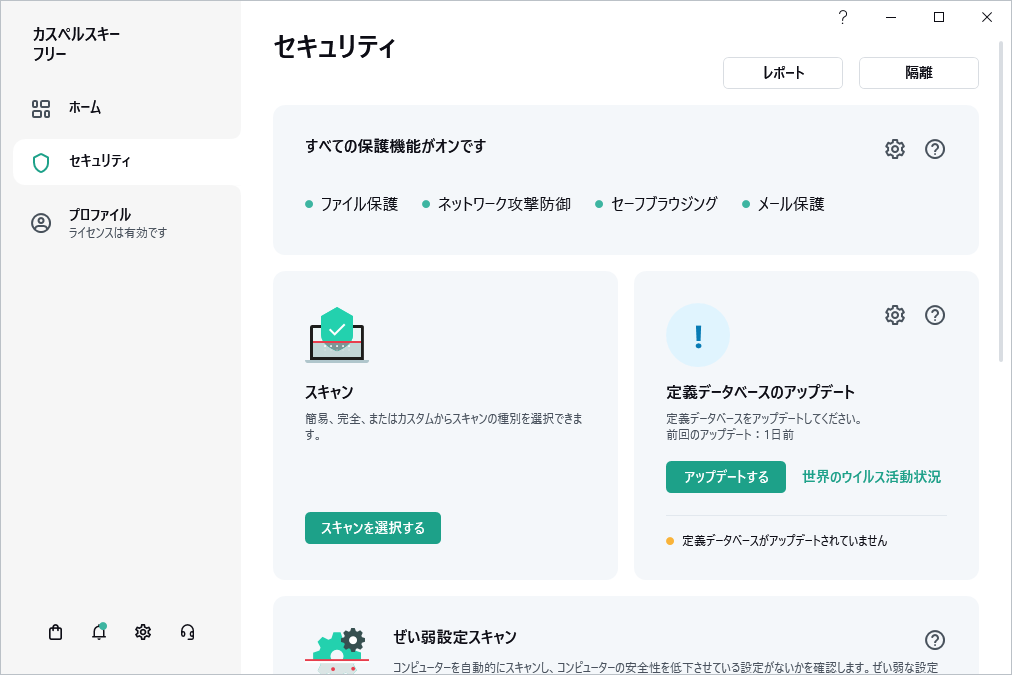
定義データベースのアップデート
感染後のオペレーティングシステムの復元
オペレーティングシステムが悪意のあるソフトウェアやシステムの不具合により破損したまたは改竄されたことが疑われる場合は、Windows設定診断ウィザードを使用して、悪意のあるオブジェクトの痕跡をシステムから削除します。コンピューターの感染が駆除されたあとに、ウィザードを実行し、感染による脅威や損傷がすべて修正されたことを確認してください。
このウィザードでは、システムに変更(ネットワークへのアクセスがブロックされている状態、既知の形式のファイル名の拡張子が変更されている状態、コントロールパネルがブロックされている状態などが含まれる)がないかをチェックします。これらのさまざまな破損には、それぞれ異なる理由があります。悪意のあるソフトウェアの動作、システム設定のエラー、システムの不具合、またはシステムを最適化するアプリケーションの動作不良が原因である可能性があります。
チェックが完了すると、ウィザードはすぐに対処する必要があるシステムの破損がないか、情報を分析します。この確認作業に基づいて、破損の解消に必要な処理のリストが作成されます。これらの処理は、検知された問題の重要度に基づいてグループ分けされます。
Windows設定診断ウィザードを使用したオペレーティングシステムの問題解決
Windows設定診断ウィザードを実行するには、次の操作を行います。
- 本製品のメインウィンドウを開きます。
- [セキュリティ] - [Windows設定診断]の順に選択します。
- [問題を探す]をクリックします。
Windows設定診断ウィザードのウィンドウが表示されます。
ウィザードは一連のページ(ステップ)で構成されており、[戻る]と[次へ]をクリックして前後のウィンドウに移動できます。作業完了後にウィザードを閉じるには、[完了]をクリックします。ウィザードを任意の段階で中止する場合は、[キャンセル]をクリックします。
ウィザードのステップは次のとおりです。
オペレーティングシステムの復元開始
- ウィザードの動作を次のいずれかから選択します。
- Windows設定の診断:このウィザードは、問題と損害の可能性を検索します。
- 変更項目のロールバック:以前に特定された問題と損害に適用された修正をロールバックします。
- [次へ]をクリックします。
問題点の検索
[Windows設定の診断]をオンにすると、修正すべき問題と損害の可能性を検索します。検索が完了すると、ウィザードは自動的に次のステップに進みます。
修正する設定項目を選択
見つかった問題点は、危険の種別に基づいてグループ分けされます。各グループに対し、カスペルスキーが推奨する、問題を修復するための処理が割り当てられています。
次の3つのグループがあります。
- 修復を強く推奨する問題:深刻な脅威となる問題を解消します。このグループの問題は、すべて修復してください。
- 修復を推奨する問題:脅威となる問題を修復することを目的としています。このグループの問題も修復してください。
- 修復可能な問題:現時点では脅威ではないが、今後コンピューターのセキュリティにとって脅威となる可能性があるオペレーティングシステムの障害を修復します。
選択したグループのリストを展開して、グループ内の問題点を表示します。
特定の種別の問題を修復するには、問題の説明の横にあるチェックボックスをオンにします。既定では、「修復を推奨する問題」と「修復を強く推奨する問題」の問題を修復します。特定の種別の問題を修復しないときは、該当する項目のチェックボックスをオフにします。
既定でオンになっているチェックボックスはオフにしないでください。コンピューターが脅威にさらされます。
ウィザードで実行する一連の処理を設定したあと、[次へ]をクリックします。
問題解決
前のステップで選択された処理が実行されます。問題が解決されるまで、時間がかかることがあります。問題解決が完了すると、ウィザードは自動的に次のステップに進みます。
ウィザードの完了
[完了]をクリックして、ウィザードを終了します。
オペレーティングシステムの緊急の復元
レスキューディスクは、緊急時にオペレーティングシステムを復元します。レスキューディスクを使用すると、他の方法(ウイルス対策製品など)ではウイルスを駆除できないような感染したコンピューターをスキャンして駆除できます。
レスキューディスクの使用方法について詳しくは、カスペルスキーのサポートサイトを参照してください。
ページのトップに戻る
ぜい弱設定スキャン
このセクションでは、ぜい弱なオペレーティングシステムの設定について説明します。また、オペレーティングシステムでこのような設定を検索、修正する方法についても説明します。
オペレーティングシステムのぜい弱な設定について
コンピューターの使用中、ユーザー自身の操作やインストールされたアプリケーションが行った操作によって、オペレーティングシステムの設定が変更される場合があります。オペレーティングシステムの設定が変更されると、コンピューターのセキュリティが弱体化する場合があります。たとえば、ブラウザーで現在のユーザー名とパスワードでの自動サインインがオンになっている場合、サードパーティのWebサイトがパスワードを読み取ることができることがあります。
オペレーティングシステムのぜい弱な設定は、2種類に分類されます。
- 重要な設定:これらはオペレーティングシステムのぜい弱性と同様と認識されます。
- 推奨設定:オペレーティングシステムの安全性を向上するため修正することが推奨される設定に関する通知です。
既定では、本製品は1日に1回以上の頻度で、オペレーティングシステムにぜい弱な設定がないかをスキャンします。オペレーティングシステムでぜい弱な設定を検知した場合、設定の修正を促す通知を表示します。それぞれのぜい弱性に関して詳しくは、製品ウィンドウで関連する設定の隣にあるリンクをクリックします。
通知ウィンドウのリンクをクリックすると、オペレーティングシステムで検出されたぜい弱な設定を表示する[ぜい弱設定スキャン]ウィンドウを表示することができます。ぜい弱な設定に関する情報は、通知センターにも表示されます。ぜい弱設定の確認と修正は通知センターから行えます。
[ぜい弱設定スキャン]ウィンドウでは、次の操作を行うことができます。
- オペレーティングシステムのぜい弱な設定を修正する
- 無視する:オペレーティングシステムのぜい弱な設定を変更しません。
- キャンセル:以前修正したぜい弱な設定を元の状態に復元します。
本製品は、コンピューターのすべてのユーザーアカウントに対してオペレーティングシステムのぜい弱な設定を検出します。管理者アカウントでオペレーティングシステムにログインした場合のみ、他のユーザーアカウントのぜい弱な設定を修正することができます。
コンピューターの管理者でない場合は、自分のユーザーアカウントに対してのみぜい弱な設定を無視することができます。コンピューターの管理者のみ、すべてのユーザーアカウントのぜい弱な設定を無視することができます。
ぜい弱な設定のスキャンを手動で開始する、またはぜい弱な設定のスキャンをオフにすることができます。
マイ カスペルスキーから遠隔でコンピューターの保護を管理して、ぜい弱な設定を修正するコマンドを送信することができます。
ページのトップに戻る
オペレーティングシステムのぜい弱な設定を検索および修正する方法
オペレーティングシステムのぜい弱な設定を見つけて修正するには、次の操作を行います。
- 本製品のメインウィンドウを開きます。
- [セキュリティ]セクションを選択します。
- [セキュリティ] - [ぜい弱設定スキャン]の順にクリックします。
- [スキャン]をクリックします。
ぜい弱設定スキャンが開始されます。スキャンが完了すると、[ぜい弱設定スキャン]セクションでスキャン結果が表示されます。
- [表示する]をクリックして[ぜい弱設定スキャン]ウィンドウを表示します。
- [ぜい弱設定スキャン]ウィンドウで、ぜい弱な設定に対する操作を選択します。
- 検知されたぜい弱な設定:次のいずれかの操作を行います。
- すべてのぜい弱な設定を修正するには、[すべて修正する]をクリックします。
- 検知したぜい弱設定を修正するには、[修正する]ボタンをクリックします。
- アプリケーションが開いていて、ぜい弱な設定を修正できない場合は[表示]をクリックして修正を妨げているアプリケーションのリストを表示します。
ぜい弱な設定の修正を妨げているアプリケーションを終了するには、次の操作を行います。
- ぜい弱な設定の修正を妨げているアプリケーションの名前の右側にあるボタン(
 )をクリックして正常終了します。保存されていない変更が検出された場合、保存するよう促すメッセージが表示されます。
)をクリックして正常終了します。保存されていない変更が検出された場合、保存するよう促すメッセージが表示されます。 - データを保存せずにすべてのアプリケーションを終了するには、[強制的に終了]をクリックします。
- ぜい弱な設定の修正を妨げているアプリケーションの名前の右側にあるボタン(
- ぜい弱な設定を変更せずそのままにするには、[修正する]ボタンの隣にあるドロップダウンリストから[無視する]を選択します。
- カスペルスキーのサポートサイトでぜい弱な設定に関する情報を表示するには、[修正する]ボタンの隣にあるドロップダウンリストから[さらに読む]を選択します。
- 修正済みのぜい弱な設定:
- 修正した設定を元の状態に戻すには、[ロールバックする]をクリックします。
- カスペルスキーのサポートサイトでぜい弱な設定に関する情報を表示するには、[ロールバックする]ボタンの隣にあるドロップダウンリストから[さらに読む]を選択します。
- 検知されたぜい弱な設定:次のいずれかの操作を行います。
- 無視した設定変更しなかったぜい弱な設定のリストを表示するには、[N 個の無視された設定]メッセージの隣にある[すべて表示]をクリックして、[修正する]をクリックします。
ぜい弱設定スキャンをオンにする方法
ぜい弱設定スキャンをオフにするには、次の操作を行います。
- 本製品のメインウィンドウを開きます。
- メインウィンドウの下部にある
 をクリックします。
をクリックします。[設定]ウィンドウが表示されます。
- [パフォーマンス設定]セクションを開きます。
- [コンピューターリソースの消費]をクリックします。
- [オペレーティングシステムのぜい弱な設定をスキャンする]をオフにします。
アプリケーションのぜい弱な設定をスキャンしたり、これらについて警告を表示したりすることがなくなります。
メールメッセージのスキャン
カスペルスキー フリーでは、メール保護を使用して、メールをスキャンし危険なオブジェクトを検知することができます。メール保護は、オペレーティングシステムの起動とともに開始され、コンピューターのRAMに常駐します。また、POP3、SMTP、IMAP、NNTPの各プロトコルのほか、POP3、SMTP、IMAPの暗号化された接続(SSL)を介して送受信されるすべてのメールをスキャンします。
既定では、受信メールと送信メールの両方をスキャンします。
メール内に脅威が検知されない場合や、感染したオブジェクトがすべて駆除された場合、メールにアクセスできるようになります。感染したオブジェクトを駆除できない場合、メール保護はそのオブジェクトの名前を変更するか、メールから削除し、カスペルスキー フリーによってメールが処理されたという通知をメールの件名に加えます。カスペルスキー フリーは、オブジェクトを削除する前に、そのバックアップコピーを作成し、隔離に移動します。
カスペルスキー フリーによるスキャン時に、メール本文の中で圧縮ファイル用のパスワードが検出された場合、その圧縮ファイルに対するマルウェアのスキャンにそのパスワードが使用されます。パスワードは保存されません。圧縮ファイルは、スキャン前に解凍されます。圧縮ファイルの解凍中にアプリケーションがクラッシュした場合、次のパスの解凍されたファイルを手動で削除できます:%systemroot%\temp。それらのファイルには、PR接頭辞が付けられています。
ページのトップに戻る
ハードウェア仮想化を使用した保護の概要
64ビット版のMicrosoft Windows 8、Microsoft Windows 8.1、Microsoft Windows 10にカカスペルスキー フリーをインストールした場合、
技術を使用して、クリップボードやフィッシングを使用して個人情報を取得しようとする高度なマルウェアから保護することができます。ハードウェア仮想化を使用した保護は、既定ではオンになっています。手動でオフにした場合は、アプリケーション設定ウィンドウでオンにすることができます。
64ビット版のMicrosoft Windows 8、Microsoft Windows 8.1、Microsoft Windows 10で動作するコンピューターでカスペルスキー フリーのハードウェア仮想化(ハイパーバイザー)を使用した保護によって提供される保護には、次の制限があります。
- この機能は、VMware仮想化ソフトウェアによって使用されるハイパーバイザーのように、サードパーティのハイパーバイザーが動作している場合使用できません。サードパーティ製ハイパーバイザーの終了後に、スクリーンショットに対する保護が再び利用できるようになります。
- コンピューターのCPUがハードウェア仮想化技術をサポートしていない場合は、この機能は利用できません。CPUがハードウェア仮想化をサポートしているかの詳細については、コンピューターに付属のドキュメント、またはCPUの開発元のWebサイトを参照してください。
- サードパーティ製ハイパーバイザー(VMwareハイパーバイザーなど)が保護されたブラウザーの開始時に実行している場合は、この機能は利用できません。
- この機能は、コンピューターでハードウェア仮想化がオフの場合には使用できません。コンピューターでハードウェア仮想化をオンにする方法について詳しくは、お使いのコンピューターの技術文書またはプロセッサの製造元のWebサイトを参照してください。
- この機能は、Microsoft Windows 10オペレーティングシステムでDevice Guardが有効の場合には使用できません。
- この機能は、Microsoft Windows 10オペレーティングシステムで仮想化ベースのセキュリティ(VBS)が有効の場合には使用できません。
ハードウェア仮想化を使用した保護をオンにする方法
ハードウェア仮想化を使用した保護をオンにするには、次の操作を行います。
- 本製品のメインウィンドウを開きます。
- メインウィンドウの下部にある
 をクリックします。
をクリックします。[設定]ウィンドウが表示されます。
- [セキュリティ設定] - [プライバシー設定] - [データ入力保護]の順に選択します。
- [可能な場合はハードウェアを仮想化する]を選択します。このチェックボックスは、本製品が64ビット版Windows 8、Windows 8.1、Windows 10にインストールされている場合に表示されます。
- オペレーティングシステムの起動時にハードウェアの仮想化をオンにする場合は、[ハードウェア仮想化の拡張機能を使用する]をオンにします。
コンピューターでハードウェア仮想化がオフの場合、ハードウェア仮想化を使用した保護はオフになります。
Antimalware Scan Interfaceを使用した保護について
Antimalware Scan Interface(AMSI)により、AMSIに対応したサードパーティ製品はオブジェクト(PowerShellスクリプトなど)のより詳細なスキャンを実行するためにカスペルスキー フリーにオブジェクトを送信し、スキャン結果を取得できます。AMSIに対応したサードパーティ製品には、Microsoft Office製品などがあります。AMSIインターフェイスの詳細については、Microsoftの資料を参照してください。
Antimalware Scan Interfaceでは、脅威の検知と検知された脅威に関するサードパーティ製品への通知のみが実行できます。脅威に関する通知を受信すると、サードパーティ製品は悪意のある動作(シャットダウンなど)を防止します。
カスペルスキー フリーでは、一定間隔の間にサードパーティ製品から上限を超えて要求を受信した場合などは、そのサードパーティ製品からの要求を拒否する場合があります。この場合、カスペルスキー フリーは、拒否した要求に関する通知を表示します。このような通知を受信しても、特に操作を行う必要はありません。
Antimalware Scan Interfaceを使用した保護はWindows 10 Home / Pro / Education / Enterprise および Windows 11 Home / Pro / Enterpriseオペレーティングシステムで使用できます。
ページのトップに戻る
Antimalware Scan Interfaceを使用したスキャンの対象からスクリプトを除外する方法
Antimalware Scan Interfaceを使用したスキャンの対象からスクリプトを除外するには、次の操作を行います。
- 本製品のメインウィンドウを開きます。
- メインウィンドウの下部にある
 をクリックします。
をクリックします。[設定]ウィンドウが表示されます。
- [セキュリティ設定] - [AMSI保護]の順に選択します。
- [スクリプトスキャナー]セクションで、[AMSI(Antimalware Scan Interface)を使用してスクリプトをスキャン]をオンにします。
- [除外リストの管理]をクリックすると[除外リスト]ウィンドウが開きます。
- [除外リスト]ウィンドウで、[追加]をクリックします。
[除外の追加]ウィンドウが表示されます。
- [ファイルまたはフォルダー]で、除外するスクリプトが含まれているフォルダーを指定します。
- [オブジェクト]で、スクリプト名を指定します。
マスクを使用して、同じ種別の複数のファイルを除外リストに追加することもできます。
- [保護機能]セクションで、ファイル保護の横にあるチェックボックスをオンにします。
- ステータスに[有効]を選択します。
指定したオブジェクトがAntimalware Scan Interfaceでスキャンされなくなります。
Antimalware Scan Interfaceを使用した保護をオンにする方法
Antimalware Scan Interfaceを使用した保護をオンにするには、次の操作を行います。
- 本製品のメインウィンドウを開きます。
- メインウィンドウの下部にある
 をクリックします。
をクリックします。[設定]ウィンドウが表示されます。
- [セキュリティ設定] - [AMSI保護]の順に選択します。
- [スクリプトスキャナー]セクションで、[AMSI(Antimalware Scan Interface)を使用してスクリプトをスキャン]をオンにします。
ゲームモード
カスペルスキー フリーをコンピューターゲームなどのプログラムと同時に実行する場合、次のような問題が発生する可能性があります。
- システムリソースが不足するため、アプリケーションまたはゲームのパフォーマンスが低下する
- ゲームのプレイ中に通知ウィンドウが表示される
全画面表示に切り替えるたびに、カスペルスキー フリーの設定を手動で変更しなくても済むようにするには、ゲームモードを使用します。ゲームモードでは、アプリケーションがフルスクリーンモードで動作している場合、カスペルスキー フリーィはスキャンタスクとアップデートタスクを実行せず通知も表示しません。
ゲームモードをオンにするには、次の操作を行います。
- 本製品のメインウィンドウを開きます。
- メインウィンドウの下部にある
 をクリックします。
をクリックします。[設定]ウィンドウが表示されます。
- [パフォーマンス設定] - [コンピューターリソースの消費]の順に選択します。
- [ゲームモード]を選択します。
ゲームモードが有効になっている間は、同じ端末にインストールされた、カスペルスキー VPN セキュアコネクションとカスペルスキー パスワードマネージャーの通知も表示されません。
インターネットの個人情報の保護について
カスペルスキー フリーは、次の個人データの盗難防止に役立ちます。
- パスワード、ユーザー名、その他の登録情報
- 口座番号、銀行カード番号
カスペルスキー フリーには、
やキーボードから入力されるデータの傍受といった方法を使用する脅威に対して、個人情報を保護する機能やツールがあります。セーフブラウジングコンポーネントにより、フィッシングからコンピューターが保護されます。フィッシングからコンピューターを包括的に保護するために、これらの機能をオンにしてください。
キーボードから入力されるデータを傍受から保護するには、セキュリティキーボードを使用します。
セキュリティキーボードについて
インターネットで作業をしていると、個人情報の入力や、ユーザー名とパスワードの入力が必要になることがよくあります。たとえば、Webサイトでのアカウントの登録や、オンラインショッピング、インターネットバンキングを利用する場合には必須です。
ハードウェアキーボードインターセプターやキーロガーなど、キーボード入力を記録するプログラムによって個人情報が盗まれる危険性があります。セキュリティキーボードは、キーボードから入力するデータの傍受を防止することができます。
スパイウェアとして分類されるアプリケーションの多くは、スクリーンショットを撮影する機能を備えています。スクリーンショットは、詳細な分析を行ってユーザーの個人情報を盗む目的で侵入者に転送されます。セキュリティキーボードは、入力された個人情報をスクリーンショットを用いて傍受しようとする試みから保護します。
セキュリティキーボードには次の機能があります。
- セキュリティキーボードのボタンはマウスでクリックできます。
- 物理キーボードとは異なり、セキュリティキーボードで複数のキーを同時に押すことはできません。キーの組み合わせ(たとえば、ALT+F4)を使用するには、最初のキー(たとえば、ALT)をクリックしてから、2番目のキー(たとえば、F4)をクリックし、次に最初のキーをもう一度クリックします。キーの2回目のクリックは、物理キーボード上でキーを離す操作と同じです。
- セキュリティキーボードの言語の切り替えには、物理キーボードについてオペレーティングシステムで設定されているのと同じショートカットを使用します。そのためには、もう一方のキーを右クリックします(左のALT+SHIFTによるショートカットが、キーボードの言語の切り替えとしてオペレーティングシステムで設定されている場合、左のALTキーを左クリックしてから、SHIFTキーを右クリックします)。
セキュリティキーボードから入力するデータを保護するには、カスペルスキー フリーをインストールしたあと、コンピューターを再起動する必要があります。
セキュリティキーボードの使用には、次の制限があります。
- セキュリティキーボードは、ChromiumベースのMicrosoft Edge、Mozilla Firefox、またはGoogle Chromeで使用している場合のみ、個人情報の傍受を防ぎます。その他のブラウザーでセキュリティキーボードを使用しても、個人情報は保護されません。
- 個人情報の入力を要求するWebサイトがハッキングされている場合、侵入者がWebサイトから直接情報を取得できるため、セキュリティキーボードで個人情報を保護することができません。
- セキュリティキーボードには、Print Screenキーやオペレーティングシステムで設定されている他のキーの組み合わせを使用したスクリーンショットの撮影を防止する機能はありません。
- [セキュリティキーボード]ウィンドウは表示されるが、保護されたブラウザープロセスが開始されない場合、不正なスクリーンショットに対する保護はMicrosoft Windows 8および8.1(64ビット版のみ)では提供されません。
セキュリティキーボードを開く方法
セキュリティキーボードは次の方法で表示します。
- ChromiumベースのMicrosoft Edge、Mozilla Firefox、またはGoogle Chromeのツールバーから
- 特定の組み合わせでキーボードのキーを押す
ハードウェアキーボードを使用してセキュリティキーボードを開始
ページのトップに戻る
Webサイトの安全性のチェック
カスペルスキー フリーでは、リンクをクリックしてWebサイトを表示させる前に、そのページの安全性を確認できます。Webサイトは危険サイト診断を使用してチェックされます。
危険サイト診断は、ChromiumベースのMicrosoft Edge、Google Chrome、Mozilla Firefoxで開かれるWebページのリンクをチェックします。チェックされたリンク先には、次のいずれかのアイコンが表示されます。
 – リンク先のWebページはカスペルスキーによって安全と判断されました
– リンク先のWebページはカスペルスキーによって安全と判断されました
 – リンク先のWebページの安全性に関する情報がありません
– リンク先のWebページの安全性に関する情報がありません
 – カスペルスキーによると、リンク先のWebページを使用することにより、ハッカーがコンピューターやファイルに損害を与える可能性があります
– カスペルスキーによると、リンク先のWebページを使用することにより、ハッカーがコンピューターやファイルに損害を与える可能性があります
 – カスペルスキーによると、リンク先のWebページは感染またはハッキングされている可能性があります
– カスペルスキーによると、リンク先のWebページは感染またはハッキングされている可能性があります
 – リンク先のWebページはカスペルスキーによって危険と判断されました
– リンク先のWebページはカスペルスキーによって危険と判断されました
リンクについての詳細を示すポップアップウィンドウを表示するには、該当するアイコンにカーソルを合わせてください。
既定では、検索結果のリンク先のみが確認されます。
ページのトップに戻る
暗号化された接続を変更する方法
暗号化された接続は、SSLおよびTLSプロトコルを使用して確立します。既定では、危険サイト診断の要求に基づいて接続をスキャンします。
暗号化された接続を変更するには、次の操作を行います。
- 本製品のメインウィンドウを開きます。
- メインウィンドウの下部にある
 をクリックします。
をクリックします。[設定]ウィンドウが表示されます。
- [セキュリティ設定]セクションを開きます。
- [詳細設定]ブロックで、[ネットワーク設定]をクリックします。
- [ネットワーク設定]ウィンドウで、[暗号化された接続のスキャン]セクションに移動します。
- 暗号化された接続でWebサイトに接続したときに実行する処理を選択します。
- 暗号化された接続をスキャンしない:暗号化された接続をスキャンしません。
- 保護機能の要求に応じて暗号化された接続をスキャンする:危険サイト診断の要求があったときのみ暗号化された接続をスキャンします。既定では、この処理が選択されています。
- 常に暗号化された接続をスキャンする:暗号化された接続を常にスキャンします。
[証明書を表示する]をクリックすると、よく知られているWebサイトに使用されている信頼する証明書のリストが記載されたウィンドウが表示されます。Webサイトの閲覧時にカスペルスキー フリーの警告に表示される[信頼する証明書に追加して続ける]をクリックすると、証明書はこのリストに追加されます。リストに証明書を追加すると、Webサイトは信頼済みと認識されます。[信頼するルート証明書]ウィンドウで[追加する]および[削除する]ボタンを使用して証明書を追加または削除することができます。
コンピューター上に複数のユーザーアカウントをお持ちの場合、1つのユーザーアカウントで新しい証明書が追加されると、この証明書はすべてのユーザーの信頼する証明書のリストにも追加されることになります。
- 暗号化された接続のスキャンでエラーが発生したときに実行する処理を選択します。
- 無視する:この処理を選択した場合、スキャンでエラーが発生したWebサイトとの接続を切断します。
- 確認する:Webサイトとの暗号化された接続のスキャンでエラーが発生した場合、通知が表示され、処理を選択できます。
- 無視する:スキャンでエラーが発生したWebサイトとの接続を切断します。
- ドメインを除外リストに追加する:信頼するアドレスのリストにWebサイトのアドレスが追加されます。信頼するアドレスの一覧に含まれているWebサイトとの暗号化された接続はスキャンされません。このようなWebサイトは[信頼するアドレス]のリンクをクリックして表示できます。
既定では、このオプションがオンです。
- ドメインを除外リストに追加する:信頼するアドレスのリストにWebサイトが追加されます。信頼するアドレスの一覧に含まれているWebサイトとの暗号化された接続はスキャンされません。これらのWebサイトは[信頼するアドレス]をクリックして表示さる[信頼するアドレス]ウィンドウに表示されます。
- [信頼するアドレス]をクリックして[信頼するアドレス]ウィンドウを開き、次の操作を行います。
- [追加する]をクリックして、暗号化された接続のスキャンから除外するリストにWebサイトを追加します。
- [ドメイン名]にWebサイトのドメイン名を入力します。
[追加する]をクリックします。このWebサイトとの暗号化された接続はスキャンされません。Webサイトを除外リストに追加すると、危険サイト診断によるスキャン機能を制限する可能性があることに注意してください。
シークレットストレージのファイルにアクセスする方法
シークレットストレージのファイルにアクセスするには、次の操作を行います。
- 本製品のメインウィンドウを開きます。
- メインウィンドウの下部にある
 をクリックします。
をクリックします。[設定]ウィンドウが表示されます。
- [プライバシー設定] - [シークレットストレージ]の順にクリックします。
- [シークレットストレージ]ブロックで、[既存のシークレットストレージを使用する]をクリックします。
[シークレットストレージ]ウィンドウが表示されます。
- シークレットストレージの横にある[ロック解除]をクリックします。
- パスワードを入力して、[エクスプローラーで開く]をクリックします。
シークレットストレージに保存されているデータが、エクスプローラーのウィンドウに表示されます。
セキュリティニュースについて
パスワードデータベースへの不正アクセスや金融機関へのサイバー攻撃は国内外で日々発生しており、その被害件数は増加し続けています。カスペルスキーからのセキュリティニュースでは、このような犯罪に関する最新情報をご提供し、お客様がハッカーの標的にならないよう役立てていただけます。お客様にとって必要なセキュリティニュースを配信するために、Kaspersky Security Cloudはお客様が閲覧したリソースや起動したアプリに関する情報を分析します(Kaspersky Security Cloudは日本では提供されておらず、サポート対象外です)。この情報は、お客様に必要なニュースまたはお客様にご興味を持っていただけるニュースの選別のためのみに使用されます。
セキュリティニュースは、その他のカスペルスキーからのニュースと一緒に通知センターに表示されます。セキュリティニュースの通知は、タスクバーの通知領域に表示されます。通知ウィンドウには、ニュースの見出しと、そのニュースに記載された問題を解決する推奨事項の概略が表示されます。
重要度のレベルに応じて、ニュースは次の種別に分類されます。
- 重要なニュース:セキュリティに脅威をもたらす可能性があるイベントに関するニュース(Facebookのパスワードの大量盗難に関するニュースなど)。重要なニュースが記載されたウィンドウは黄色で表示されます。
- 一般的なニュース:情報提供を目的としたニュース(トロイの木馬マルウェアが原因で頻発するオンラインバンキングのデータ漏えいの事例に関するニュースなど)。一般的なニュースが記載されたウィンドウは緑色で表示されます。
画面にセキュリティニュースに関する通知が表示された場合、ポップアップウィンドウで[詳細]をクリックしてニュースの全文を表示するか、ポップアップウィンドウを閉じることができます。通知センターのニュース一覧で必要なニュースを選択すれば、いつでもニュースの全文を表示できます。
特定の端末でセキュリティニュースを受信しない場合は、ニュースの表示をオフにできます。端末でニュースを受信しない場合は、マイ カスペルスキーでニュースの受信をオフにできます。
本製品をインストールしてから最初の1時間はセキュリティニュースが表示されません。
ページのトップに戻る
セキュリティニュースをオンまたはオフにする方法
セキュリティニュースをオンまたはオフにするには、次の操作を行います。
- 本製品のメインウィンドウを開きます。
- メインウィンドウの下部にある
 をクリックします。
をクリックします。[設定]ウィンドウが表示されます。
- [インターフェイス設定]セクションを選択します。
[インターフェイス設定]ウィンドウが表示されます。
- [キャンペーン情報]ウィンドウで、次のいずれかを実施します。
- セキュリティニュースを受信する場合は、[カスペルスキーからのお得な情報やニュースを受信する]をオンにします。
- セキュリティニュースを受信しない場合は、[カスペルスキーからのお得な情報やニュースを受信する]をオフにします。
セキュリティニュースの受信をマイ カスペルスキーでオンまたはオフにする方法
セキュリティニュースの受信をマイ カスペルスキーでオンまたはオフにするには、次の操作を行います。
- マイ カスペルスキーのメイン画面を表示します。
- [ログイン]をクリックして、アカウント作成時に指定したメールアドレスとパスワードを入力します。
 をクリックします。
をクリックします。通知を表示するウィンドウが表示されます。
- [設定]をクリックして通知の設定画面を開きます。
- 次のいずれかの操作を行います。
- セキュリティニュースの受信をオンにする場合は、[セキュリティニュース]をオンにします。
- セキュリティニュースの受信をオフにする場合は、[セキュリティニュース]をオフにします。
データ流出チェッカーについて
カスペルスキー フリーのライセンスで使用できるデータ流出チェッカーでは、マイ カスペルスキーアカウントのみ手動でチェックできます。マイ カスペルスキーアカウントやその他のアカウントの自動チェックには、カスペルスキー プラスのライセンスが必要です。
ユーザーの多くは、仕事やネットショッピング、コミュニケーションなどの目的でさまざまなWebサイトでアカウントを作成します。このようなサイトがハッキングされ、ユーザーデータがハッカーに盗まれるリスクは常にあります。別のサイトに同じメールアドレスとパスワードを使用していた場合、データが流出する可能性は高いと考えられます。
カスペルスキー フリーを使用して、ユーザーアカウントの潜在的な流出リスクをチェックすることができます。データ流出の可能性が確認された場合、通知でお知らせします。通知には、データ流出が発生した可能性があるアカウントの一覧、データ流出が発生した可能性がある日付、および流出した可能性があるデータの種別が表示されます。
カスペルスキー フリーでは、ダークウェブにデータが流出していないかどうかもチェックします。データ流出が検出された場合、本製品は警告を表示します。
ユーザーアカウントのチェック中、カスペルスキーはデータを平文で取得することはなく、またそのデータを保管することもなく、指定したチェックにのみデータを使用します。データ流出の検知時、カスペルスキー フリーはユーザーデータそのものへのアクセスを取得せず、流出した可能性があるデータのカテゴリに関する情報のみを提供します。
カスペルスキー フリーは次のカテゴリのデータの流出について通知します。
- 個人情報:パスポートのデータ、生体認証データ、年齢に関するデータなど。
- 銀行口座情報:クレジットカードや銀行口座の番号、クレジットカードや銀行口座で利用可能な金額など。
- 操作履歴:認証トークン、パスワードの履歴など。
既定では、カスペルスキー フリーはお客様が特定のWebサイトで認証情報を入力した際にアカウントを確認します。認証中、Webサイトにログインするために使用されたメールアドレスは暗号化されてKSNクラウドに転送されます。チェックの結果、データが公開されている可能性があった場合は、対応する通知が表示されます。データ流出チェッカーはオフにすることができます。
自動的にチェックするアカウントは50個まで指定できます。カスペルスキー フリーのアカウントのリストは、端末間では同期されません。追加されたアカウントは1日1回チェックされます。
一部の地域では、自動チェック用のリストにアカウントを追加できないことがあります。
カスペルスキー フリーは、定期的にマイ カスペルスキーアカウントで使用されているメールアドレスをチェックします。カスペルスキー フリーをインストールしてから48時間後に初回のチェックが実行されます。以降、24時間ごとにチェックが実行されます。
カスペルスキー フリーがマイ カスペルスキーに接続されていない、またはマイ カスペルスキーアカウントのパスワードが本製品で入力されていない場合、データ流出チェッカーはマイ カスペルスキーアカウントのチェックを行いません。
ページのトップに戻る
データ流出チェッカーをオンまたはオフにする方法
アカウントチェックをオンまたはオフにするには、次の操作を行います。
- カスペルスキー フリーのメイン画面を開きます。
- [プライバシー]セクションを選択します。
- [データ流出チェッカー]ブロックで、[不正流出を検索する]をクリックします。
[データ流出チェッカー]ウィンドウが表示されます。
- トグルスイッチを使用して、データ流出チェッカー機能をオンまたはオフにします。
お客様のデータが公開されているかどうかを確認する方法
データが不正流出しているアカウントがないかを確認するには、次の操作を行います。
- カスペルスキー フリーのメイン画面を開きます。
- [プライバシー]セクションを選択します。
- [データ流出チェッカー]ブロックで、[不正流出を検索する]をクリックします。
[データ流出チェッカー]ウィンドウが表示されます。
- 入力フィールドでメールアドレスを指定して、[確認する]をクリックします。
カスペルスキー フリーは指定されたアドレスの確認を開始します。データ流出の可能性が確認された場合、通知でお知らせします。通知には、データ流出が発生した可能性があるアカウントの一覧、データ流出が発生した可能性がある日付、および流出した可能性があるデータの種別が表示されます。データカテゴリのリンクをクリックすると、そのデータの流出による被害を最小限に留める方法を確認できます。
また、お客様ご自身のアカウントのみでなく、他のユーザー(ご家族やご友人など)のアカウントからのデータ流出を確認することもできます。
共存できないソフトウェアをアンインストールする方法
カスペルスキー フリーは
があるかどうか定期的に確認します。このようなアプリケーションは共存できないアプリケーションのリストに追加されます。リストの内容を確認して、これらのアプリケーションをどのようにするかを決めてください。このような共存できないアプリケーションはコンピューター上から削除することをおすすめします。削除されない場合、カスペルスキー フリーはコンピューターを正常に保護できません。
サードパーティ製品がカスペルスキー フリーと共存できない理由の一部は以下の通りです。
- アプリケーションがファイル保護と競合する
- アプリケーションがファイアウォールと競合する
- アプリケーションがスパム対策と競合する
- アプリケーションがネットワークトラフィックの保護を妨げる
- アプリケーションがシークレットストレージと競合する
- アプリケーションがカスペルスキー パスワードマネージャーと競合する
保護機能を一時停止および再開する方法
保護機能の一時停止とは、すべての保護機能をしばらくの間、オフにすることを指します。
コンピューターの保護機能を再開するには、次の操作を行います。
- タスクバーの通知領域にあるカスペルスキー フリーのアイコンのコンテキストメニューから[保護機能の一時停止]を選択します。
[保護機能の一時停止]ウィンドウが表示されます。
- [保護機能の一時停止]ウィンドウで、保護機能を再開するまでの時間を選択します。
- 指定時間経過後に再開:保護機能はドロップダウンリストから指定した時間が経過したあと、オンになります。
- 本製品の再起動後に再開:保護機能は、本製品を再起動したあと、またはオペレーティングシステムが再起動したあと(本製品の起動が自動的に開始する場合)、オンになります。
- 一時停止:保護機能はユーザーが手動で再開します。
- [保護機能の一時停止]をクリックして開くウィンドウで、操作を確認します。
本製品の既定の設定を復元する方法
カスペルスキーの専門スタッフが推奨する製品設定をいつでも復元できます。この設定が復元されると、すべての保護機能のセキュリティレベルが[最適]に設定されます。
本製品の既定の設定を復元するには、次の操作を行います。
- 本製品のメインウィンドウを開きます。
- メインウィンドウの下部にある
 をクリックします。
をクリックします。[設定]ウィンドウが表示されます。
- [設定の管理]セクションを選択します。
- [復元する]をクリックして、設定の復元ウィザードを開始します。
- [次へ]をクリックします。
ウィザードのウィンドウに、カスペルスキーによって設定された既定の設定への復元の進捗状況が表示されます。
- 既定の製品設定が復元されたら、[完了]をクリックします。
本製品の動作レポートを表示する方法
カスペルスキー フリーは、各保護機能の動作レポートを管理します。レポートを使用して、製品の動作に関する統計情報(指定の期間中の悪意のあるオブジェクトの検知数および駆除数、同期間中の定義データベースと製品モジュールのアップデート回数など)を取得することができます。
本製品の動作レポートを表示するには、次の操作を行います。
- 本製品のメインウィンドウを開きます。
- [セキュリティ]セクションを開きます。
- ウィンドウの上部にある[レポート]をクリックします。
[レポート]ウィンドウに、データが表形式で表示されます。データをフィルタリングする各種のオプションを選択できます。
アプリケーション設定を別のコンピューターに適用する方法
特定の方法で設定したカスペルスキー フリーを設定してから、別のコンピューターにこの設定を適用することができます。これにより、両方のコンピューターで設定が同一になります。
カスペルスキー フリーの設定は、一方のコンピューターからもう一方に移動可能な設定ファイルに保存されます。
カスペルスキー フリーの設定は、3つのステップで一方から一方へと移動されます。
- カスペルスキー フリーの設定を設定ファイルに保存します。
- 設定ファイルを他のコンピューターに移動します(メールやリムーバブルディスクを利用するなど)。
- 設定ファイルから、他のコンピューターにインストールされたカスペルスキー フリーのコピーへ、設定をインポートします。
Kaspersky Security Networkへの参加の設定
カスペルスキー フリーでは、クラウドプロテクションを使用して、より効果的にコンピューターを保護します。クラウドプロテクションは、世界中のユーザーから受信したデータを使用するKaspersky Security Networkインフラストラクチャを使用して実装されます。
Kaspersky Security Network(KSN)は、カスペルスキーのクラウドベースの情報基盤で、アプリケーションやWebサイトに関する評価の情報がまとめられています。Kaspersky Security Networkのデータを使用することで、カスペルスキーの製品がより迅速に新たな脅威に対応できるようになります。また、保護機能のパフォーマンスの向上や、誤検知の確率の低減にもつながります。
Kaspersky Security Networkに参加するユーザーの協力により、カスペルスキーは新しい脅威の種別および発生源に関する情報を迅速に受け取り、駆除する方法を作成し、誤検知の数を最小限に抑えることができます。Kaspersky Security Networkに参加すると、さまざまなアプリケーションやWebサイトの評価に関する統計情報にアクセスできます。
Kaspersky Security Networkに参加すると、オペレーティングシステムの設定と、カスペルスキー フリーのプロセスの開始時刻と終了時刻に関する情報がカスペルスキーへ自動的に送信されます。
Kaspersky Security Networkへの参加を設定する方法
Kaspersky Security Networkへの参加は任意です。カスペルスキー フリーのインストール時またはインストール後の任意の時点で、Kaspersky Security Network(KSN)を利用するかどうかを選択できます。
Kaspersky Security Networkへの参加を設定するには、次の操作を行います。
- 本製品のメインウィンドウを開きます。
- メインウィンドウの下部にある
 をクリックします。
をクリックします。[設定]ウィンドウが表示されます。
- [セキュリティ設定] - [Kaspersky Security Network]の順に選択します。
Kaspersky Security Networkの詳細とKaspersky Security Networkへの参加設定を表示する[Kaspersky Security Network]ウィンドウが表示されます。
- ウィンドウ上部のトグルスイッチを使用してKaspersky Security Networkへの参加を設定するには、次の操作を行います。
- Kaspersky Security Networkに参加する場合、トグルスイッチをオンにします。
Kaspersky Security Networkに関する声明を表示するウィンドウが開きます。この声明の条項に同意する場合、[同意する]をクリックします。
- Kaspersky Security Networkに参加しない場合、トグルスイッチをオフにします。
- Kaspersky Security Networkに参加する場合、トグルスイッチをオンにします。
カスペルスキー フリーの一部のバージョンでは、[Kaspersky Security Network]ウィンドウには、Kaspersky Security Networkに関する情報ではなく[Kaspersky Security Networkに関する声明]が表示されます。
Kaspersky Security Networkに関する声明に同意するには、次の操作を行います。
- [同意する]セクションの[Kaspersky Security Networkに関する声明]をクリックします。
Kaspersky Security Networkに関する声明が開きます。この声明に同意すると、保護機能の品質向上のために、コンピューター上で検知された脅威、動作しているアプリケーション、ダウンロードしている署名付きアプリケーション、およびオペレーティングシステムに関する情報をカスペルスキーが速やかに受信することを許可します。
- この声明の条項に同意する場合、[同意する]をクリックします。
Kaspersky Security Networkに関する声明を拒否するには、次の操作を行います。
[同意しない]セクションの[Kaspersky Security Networkに関する声明]をクリックします。
Kaspersky Security Networkへの接続を確認する方法
次の理由により、Kaspersky Security Networkへの接続が切断されることがあります。
- Kaspersky Security Networkに参加していない。
- コンピューターがインターネットに接続されていない。
- 現在のライセンス情報のステータスでは、Kaspersky Security Networkへの接続が許可されない。例えば、KSNへの接続が次の理由で使用できない場合などです。
- アクティベートされていません。
- 定期購入またはライセンスの有効期間が終了しています。
ライセンスの問題が検出された(ライセンスが拒否リストに登録されているなど)。
Kaspersky Security Networkへの接続をテストするには、次の操作を行います。
- 本製品のメインウィンドウを開きます。
- メインウィンドウの下部にある
 をクリックします。
をクリックします。[設定]ウィンドウが表示されます。
[セキュリティ設定] - [Kaspersky Security Network]の順に選択します。
[Kaspersky Security Network]ウィンドウに、Kaspersky Security Networkへの接続のステータスが表示されます。
カスペルスキーは、Kaspersky Security Networkに送信されたファイルのレピュテーションのリクエストを一時的に制限する場合があります。一時的な制限がKaspersky Security Networkからの情報に対する要求に対して適用されている場合、該当する通知が表示されます。
制限と警告
カスペルスキー フリーには、製品の操作上は重大ではないですがいくつかの制限があります。
特定のコンポーネントの操作とファイルの自動処理における制限
感染したファイルは、カスペルスキーが作成したルールに従って自動的に処理されます。これらのルールを手動で変更することはできません。ルールは、定義データベースと機能のアップデートに続いて更新できます。
脅威の処理方法でのファイルの処理の特性
感染したファイルがWindowsストアのアプリケーションの一部だった場合は、本製品はそのファイルを削除するよう示した通知を表示します。駆除操作は使用できません。
システムウォッチャーの機能の制限
クリプター(ユーザーファイルを暗号化するマルウェア)に対する保護には、次の制限があります。
- この機能をサポートするためにシステムの一時フォルダーが使用されます。一時フォルダーのあるシステムドライブのディスク容量が、一時ファイルを作成するのに十分でない場合、クリプターに対する保護は提供されません。この場合、ファイルがバックアップされないこと(保護が提供されないこと)を知らせる通知は、アプリケーションに表示されません。
- カスペルスキー フリーの終了時、またはシステムウォッチャーを無効にしたとき、一時ファイルは自動的に削除されます。
- カスペルスキー フリーを緊急で終了させた場合、一時ファイルは自動的に削除されません。一時ファイルを削除するには、一時フォルダーを手動で削除します。そのためには、[実行]ウィンドウを表示し、[開く]に「
%TEMP%」を入力します。[OK]をクリックします。 - 暗号化に対する保護は、NTFSファイルシステムでフォーマットされたデータドライブ上にあるファイルにのみ提供されます。
- 1つの暗号化プロセスにつき、復元できるファイル数は50を超えることはできません。
- ファイルに対する編集量は、合計100 MBを超えることはできません。編集量がこの上限を超えているファイルは復元できません。
- ネットワークのインターフェイス経由でファイルが編集された場合、編集内容は監視されません。
- EFSで暗号化されたファイルはサポートされていません。
- カスペルスキー フリーをインストールした後に、暗号化に対する保護を有効にするためにコンピューターを再起動する必要があります。
Webサイトの証明書の確認とファイルのスキャンの制限
ファイルのスキャン中に、本製品はKaspersky Security Networkで情報を検索することがあります。Kaspersky Security Networkからデータを読み出せなかった場合、ローカルの定義データベースに基づいて、本製品がファイルが感染しているかどうかを判断します。
暗号化された接続のスキャンの制限
スキャンアルゴリズムの実装に関する技術的な制限が原因で、暗号化された接続のスキャンはTLS 1.0プロトコルおよび以降のバージョン(特に、NPNおよびALPN)の特定の拡張子をサポートしません。これらのプロトコルを介した接続には制限がある場合があります。SPDYプロトコルを用いたブラウザーは、接続が確立されているサーバーがSPDYをサポートしていても、SPDYの代わりにTLSプロトコルを通じてHTTPの使用をサポートします。これは接続のセキュリティレベルには影響しません。サーバーがSPDYプロトコルのみをサポートしており、HTTPSプロトコルによる接続を確立できない場合、本製品は確立された接続を監視しません。
HTTP/2プロトコルの拡張を経由して送信されたトラフィックは処理されません。
カスペルスキー フリーは、QUICプロトコルでのデータ交換を防止します。QUICプロトコルのサポートがブラウザーでオンになっているかいないかにかかわらず、ブラウザーは標準のトランスポートプロトコル(TLSまたはSSL)を使用します。
カスペルスキー フリーは、復号化できる安全な接続のみを監視します。本製品は、除外リスト([ネットワーク設定]ウィンドウで[Webサイト]をクリック)に追加されている接続を監視しません。
次の機能は、暗号化されたトラフィックの復号化とスキャンを既定で実行します。
- セーフブラウジング
- 危険サイト診断
ブラウザーがインターネットではなくローカルキャッシュからWebページまたはその要素を読み込む場合は、カスペルスキー フリーはトラフィックを監視しません。
The Batクライアントの暗号化接続のスキャンにおける制限について
The Batメールクライアントは独自の証明書ストアを使用しているため、カスペルスキー フリーはクライアントとサーバー間で確立されたHTTPS接続に使用された証明書を信頼済みでないものと判断します。この現象が発生しないようにするためには、The BatメールクライアントでローカルのWindows証明書ストアを使用するよう設定してください。
暗号化された接続のスキャンの除外対象に対する制限
除外リストに追加されたWebサイトとの暗号化された接続をスキャンする際、危険サイト診断では、暗号化された接続が引き続きスキャンされる場合があります。ウェブ保護は除外リストに追加されたWebサイトをスキャンしません。
感染したファイルの各コンポーネントによる処理の詳細
既定では、駆除できない感染したファイルをカスペルスキー フリーを使用して削除できます。既定の削除処理は、メール保護とファイル保護のようなコンポーネントによるファイルの処理中や、スキャンタスクの実行中に実行することが可能です。
自動実行プロセスの動作の詳細
自動実行プロセスは、動作の結果をログに記録します。そのデータは「kl-autorun-<date><time>.log」という名前のテキストファイルに記録されます。データを表示するには、[ファイル名を指定して実行]ウィンドウ(Windows XPでは[ファイル名を指定して実行]コマンド)の[開く]に「%TEMP%」と入力し、[OK]をクリックします。
すべてのトレースファイルは、自動実行プロセスの動作中にダウンロードされた設定ファイルと同じパスに保存されます。データは、自動実行プロセスの動作中に保存され、プロセスが終了すると完全に消去されます。データはどこにも送信されません。
Device Guard機能を有効にしたMicrosoft Windows 10 RS4におけるカスペルスキー フリーの制限事項
次の機能の動作が一部制限されます。
- クリップボードの保護
- キーボードやマウスの入力エミュレーター(入力スプーフィング)からのブラウザーの保護
- 遠隔管理アプリケーションからの保護
- ブラウザーの保護(APIによる管理、ブラウザーウィンドウへの危険なメッセージを使用した攻撃からの保護、メッセージキュー管理からの保護)
- ヒューリスティック分析(悪意のあるアプリケーションの起動のエミュレーション)
WindowsでUMCIモードが有効な場合、カスペルスキー フリーはデスクトップロッカーを検知しません。
使用許諾契約書とKaspersky Security Networkに関するイベントのWindowsイベントログへの記録
使用許諾契約書に対する同意と不同意、Kaspersky Security Networkへの参加に対する同意と不同意に関するイベントが、Windowsのイベントログに記録されます。
Kaspersky Security Networkによるローカルアドレスの評価の確認における制限
ローカルリソースへのリンクは、Kaspersky Security Networkでスキャンされません。
情報を収集するアプリケーションに関する警告
情報を収集し、その情報の処理を目的に送信するアプリケーションがコンピューターにインストールされた場合、このアプリケーションは、カスペルスキー フリーによってマルウェアに分類されることがあります。これを防ぐには、このガイドの説明に従ってカスペルスキー フリーを設定して、該当するアプリケーションをスキャン対象から除外してください。
アプリケーションのインストールレポートの作成に関する警告
アプリケーションがコンピューターにインストールされると、インストールレポートファイルが作成されます。アプリケーションのインストールがエラーで完了した場合は、インストールレポートファイルは保存されるので、そのファイルをカスタマーサービスにお送りください。アプリケーションウィンドウのリンクをクリックしてインストールレポートの内容を表示することができます。アプリケーションが正常にインストールされた場合は、インストールレポートはお使いのコンピューターからすぐに削除されます。
Microsoft Windows 7からMicrosoft Windows 10にアップグレードした後の本製品の初回起動時における制限事項
Microsoft Windows 7からMicrosoft Windows 8 / 8.1、Microsoft Windows 10 / RS1 / RS2 / RS3にアップグレードした場合、カスペルスキー フリーには、初回起動時に次の制限があります。
- ファイル保護(リアルタイム保護)のみ実行します。その他の製品コンポーネントは実行されません。
- ファイルおよびシステムレジストリのセルフディフェンスは実行されます。プロセスのセルフディフェンスは実行されません。
- 製品のインターフェイスはコンピューターを再起動するまで利用できません。いくつかの製品コンポーネントは実行されていないこと、また新しいオペレーティングシステムの適合が完了した後にコンピューターの再起動が必要であることについて通知が表示されます。
- タスクバーの通知領域にあるアイコンのコンテキストメニューでは、[終了]のみ利用できます。
- 本製品は通知を表示せず、自動的に推奨される処理を選択します。
オペレーティングシステムをWindows 7からWindows 10にアップグレードしたときのアプリケーションドライバー適用エラーに関する警告
Windows 7をWindows 10にアップグレードすると、カスペルスキー フリーのドライバーの適用でエラーが発生する場合があります。ドライバーはバックグラウンドで適用され、進捗に関する通知は表示されません。
ドライバーの適用でエラーが発生した場合、本製品の次の機能を使用できません。
- オペレーティングシステム読み込み中の脅威の検知
- MicrosoftのProtected Process Light(PPL)技術を使用したアプリケーションプロセスの保護
次のいずれかの方法でエラーを修正できます。
- コンピューターを再起動し、通知センターの通知から適用を再開します。
- 製品をアンインストールしてから再インストールします。
Mozilla FirefoxブラウザーでHTTPSを使用した通信をスキャンする際の制限事項
Mozilla Firefox 58.x以降のバージョンでは、ブラウザーの設定の編集がプライマリパスワードによって保護されていた場合、本製品はHTTPSプロトコルを使用して転送された通信をスキャンしません。ブラウザーでプライマリパスワードを検知した場合、本製品はナレッジベースへのリンクを含む通知を表示します。ナレッジベースの記事にはこの問題を解決する方法が記載されています。
HTTPSが監視されない場合、次の機能の動作が制限されます。
- セーフブラウジング
- フィッシング対策
- データ入力の保護
Google ChromeまたはMozilla Firefoxにおけるカスペルスキー プラグインの制限事項
Malwarebytes for Windowsがコンピューターにインストールされている場合、カスペルスキー プラグインはGoogle ChromeまたはMozilla Firefoxでは動作しません。
Microsoft Windows 7 Service Pack 0およびService Pack 1に本製品をインストールする際の例外的な対応
SHA256デジタル署名付きの証明書をサポートしていないオペレーティングシステムに本製品をインストールすると、本製品独自の信頼済み証明書がインストールされます。
カスペルスキー製品機能の自動テストについて
カスペルスキー フリーを含むカスペルスキー製品には、製品機能の自動テスト用の特殊なAPI(アプリケーションプログラミングインターフェイス)が含まれています。このAPIはカスペルスキーの開発者のみが使用します。
ページのトップに戻る
製品のその他の情報源
ナレッジベースのカスペルスキー フリーのページ
ナレッジベースは、カスペルスキーのサポートサイトにあるセクションの1つです。
ナレッジベースのカスペルスキー フリーのページに、製品の購入、インストール、使用の方法について、役立つ情報、推奨事項、およびよくあるご質問への回答が掲載されています。
ナレッジベースの記事では、カスペルスキー フリーだけではなく他のカスペルスキー製品に関連した質問にも回答しています。ナレッジベースの記事に、カスペルスキーのサポートからのニュースが掲載されることもあります。
カスペルスキー製品のフォーラム
フォーラムでは、ユーザーやカスペルスキーのエキスパートからのサポートを受けることができます。
フォーラムでは、これまでに公開されたトピックの閲覧、コメントの書き込み、新しいトピックの作成が可能です。
ページのトップに戻る
QRコードをスキャンした場合にパスワードが送信されるサービスの一覧
AndroidでQRコードをスキャンすると、お使いのスマートフォンで本製品をアクティベートするためのワンタイムパスワードがGoogle PlayとAppsFlyerに送信されます。
ページのトップに戻る
外部サービスとの相互作用のためのネットワーク設定
カスペルスキー フリーは、次のネットワーク設定を使用して外部サービスと相互に作用します。
ネットワーク設定
アドレス |
説明 |
|---|---|
プロトコル: ポート: |
製品のアクティベーション |
プロトコル: ポート: |
定義データベースと機能のアップデート |
プロトコル: ポート: |
本製品はDNSサーバーを使用してTCP/UDP接続を確立するため、本製品の要求にはドメインのアドレスとユーザーのパブリックIPアドレスが含まれることがあります。この情報は、HTTPSを使用している場合にWebリソースの証明書を検証するためなどに必要になります。カスペルスキー フリーがパブリックDNSサーバーを使用している場合、データは対応するサービスのプライバシーポリシーに従って処理されます。カスペルスキー フリーがパブリックDNSサーバーを使用しないようにする場合は、カスタマーサービスに連絡してプライベートパッチを依頼してください。 |
プロトコル: |
|
プロトコル: ポート: |
定義データベースと機能のアップデート |
プロトコル: ポート: |
Kaspersky Security Networkの使用 |
プロトコル: ポート: |
Kaspersky Security Networkの使用 |
プロトコル: |
インターフェイスでリンクを開く |
復元ツールを使用したバックアップコピーからのデータの復元
Kaspersky Restore Utilityでは、カスペルスキー製品が破損した、または削除されたコンピューターのバックアップストレージデータを管理できます。既定では、アプリケーションのインストール後、このユーティリティはアプリケーションの設定フォルダー内の[Kaspersky Restore Utility]フォルダーに置かれます。カスペルスキー製品がインストールされていない、または破損しているコンピューターで復元ツールを使用するには、外付けデバイスに復元ツールをコピーします。
Kaspersky Restore Utilityを開始するには、ローカル管理者権限が必要です。
ページのトップに戻る用語解説
iChecker
スキャンパラメータ(定義データベースとスキャン設定)が変更されていない場合は、前回のスキャン以降に変更のないオブジェクトを除外することで、スキャンの速度を向上させる技術。各ファイルの情報は、専用の定義データベースに保存されます。この技術は、リアルタイム保護モードとオンデマンドスキャンモードの両方で使用されます。
たとえば、スキャンの結果、「感染していない」と認識された圧縮ファイルがあるとします。この圧縮ファイルに変更が加えられた場合やスキャン設定が変更された場合を除き、次回のスキャンでは、この圧縮ファイルはスキップされます。新しいオブジェクトが追加されたために圧縮ファイルの内容が変わった場合、スキャン設定が変更された場合、または定義データベースがアップデートされた場合、この圧縮ファイルは再びスキャンされます。
iChecker技術に関する注意事項:
- サイズの大きなファイルは、前回のスキャン以降に変更されたかどうかをチェックするよりも、ファイルをスキャンするほうが速いため、この技術の使用は適していません。
- また、サポートしていないファイル形式があります。
Kaspersky Security Network(KSN)
アプリケーションやWebサイトに関する評価の情報がまとめられた、カスペルスキーのクラウドベースの情報基盤。Kaspersky Security Networkから得たデータは、脅威に対するカスペルスキー製品の対応を迅速にするため、保護機能のパフォーマンスを向上させるため、誤検知の確率を低減するために使用されます。
悪意のあるWebサイトの定義データベース
内容が危険と判断されるWebサイトのURLのリスト。カスペルスキーが作成したリストは定期的にアップデートされ、カスペルスキー製品で使用されます。
アクティベーションコード
カスペルスキー フリーのライセンス購入時に受け取るコードです。本製品のアクティベーションには、このコードが必要です。
アクティベーションコードは、「xxxxx-xxxxx-xxxxx-xxxxx」の形式の英数字の一意な並びです。
アップデート
カスペルスキーのアップデートサーバーから取得した新しいファイル(定義データベースや機能)の差し替えや追加の処理。
アップデートパッケージ
定義データベースをアップデートするために設計されたファイルパッケージ。カスペルスキー製品は、カスペルスキーのアップデートサーバーからアップデートパッケージをコピーし、自動的にインストールおよび適用します。
ウイルス
自身のコードを追加して別のプログラムに感染するプログラム。ファイルの実行時などに感染します。
オブジェクトのブロック
サードパーティのアプリケーションからオブジェクトへのアクセスを拒否します。ブロックしたオブジェクトの読み取り、実行、変更、削除はできません。
隔離
駆除時に変更または削除したファイルのバックアップコピーを置くための専用フォルダー。ファイルのコピーは特別な形式で保存されているため、コンピューターに対する危険はありません。
カスペルスキーのアップデートサーバー
定義データベースと機能をアップデートするカスペルスキーのHTTPサーバー。
感染したオブジェクト
よく知られた悪意のあるソフトウェアのコードと部分的に完全に一致するコードの一部が含まれるオブジェクト。そのようなオブジェクトにはアクセスしないでください。
感染の可能性があるオブジェクト
既知の脅威を修正したコード、またはその動作から脅威のコードと類似しているオブジェクト。
競合するソフトウェア
サードパーティ製のウイルス対策製品、またはカスペルスキー製品で、カスペルスキー フリーと共存できないソフトウェア
誤検知
感染していないオブジェクトがウイルスのコードに似たコードを持っているために、誤って感染したオブジェクトとして分類されること。
自己解凍型の圧縮ファイル(パッカー)
解凍プログラムとオペレーティングシステムに対する実行命令を含む圧縮された実行ファイル。
スクリプト
一般に特定のタスクを実行するために開発された小さなコンピュータープログラムまたはプログラムの独立した部分(関数)。多くの場合、ハイパーテキストに埋め込まれたプログラムで使用されます。たとえば、特定のWebサイトを開くと、スクリプトが実行されます。
リアルタイム保護がオンの場合、スクリプトの実行が追跡およびインターセプトされ、スキャンが行われてウイルスの有無が調べられます。スキャンの結果に基づいて、スクリプトの実行をブロックまたは許可できます。
スタートアップオブジェクト
コンピューターにインストールされているオペレーティングシステムとソフトウェアの起動および正常な動作に必要な一連のプログラム。これらのオブジェクトは、オペレーティングシステムの起動時に毎回実行されます。自動実行オブジェクトに特化して感染するウイルスが存在します。こうしたウイルスは、たとえばオペレーティングシステムの起動をブロックします。
ぜい弱性
悪意のあるソフトウェアの作成者がオペレーティングシステムまたはアプリケーションに侵入し、その完全性を破壊するという行為のために使用される可能性のあるオペレーティングシステムまたはアプリケーションの欠陥。オペレーティングシステムに多数のぜい弱性があると、システムの信頼性が損なわれます。ぜい弱性を利用して侵入したウイルスがシステム自体、およびインストール済みアプリケーションの動作に障害を起こすためです。
ぜい弱性攻撃
システムまたはソフトウェアのぜい弱性を利用するソフトウェアコード。ぜい弱性攻撃は、ユーザーの知らないうちにコンピューターへマルウェアをインストールするのによく使用されます。
セキュリティレベル
各機能に対する設定の事前定義された集まり。
タスク
カスペルスキー製品の機能は、次のようなタスクの形式で実装されます:完全スキャンタスクまたはアップデートタスク。
タスク設定
それぞれの種別のタスクに特有の設定。
定義データベース
カスペルスキーが把握しているコンピューターセキュリティ上の脅威の情報が含まれる定義データベース。データベースの公開時点までの情報が含まれています。定義データベース内のエントリによって、スキャンしているオブジェクトで悪意のあるコードを検知できます。定義データベースはカスペルスキーによって作成され、1時間ごとにアップデートされます。
ディスクブートセクター
コンピューターのハードディスク、フロッピーディスク、その他のデータ記憶領域デバイス上の特別な領域。ディスクのファイルシステムに関する情報とオペレーティングシステムを起動するブートローダープログラムが置かれます。
ブートセクターに感染するウイルスは多数存在し、それらはブートウイルスと呼ばれます。カスペルスキー製品は、ブートセクターをスキャンし、感染が見つかった場合は駆除します。
トラフィックのスキャン
すべてのプロトコル(HTTP、FTP、他のプロトコル)によって送信されるオブジェクトに対して、定義データベースの最新バージョンからの情報を使用して行われるリアルタイムスキャン。
トレース
デバッグモードでの実行。各コマンドの実行が終了するたびに製品を停止し、このステップの結果を表示します。
ヒューリスティック分析
カスペルスキーの定義データベースにまだ追加されていない情報に関する脅威を検知する技術。ヒューリスティック分析は、オペレーティングシステムでセキュリティの脅威となるふるまいをしているオブジェクトを検知します。ヒューリスティック分析で検知されたオブジェクトは、感染の可能性があるオブジェクトとみなされます。たとえば、悪意のあるオブジェクトに典型的なコマンドシーケンス(ファイルを開く、ファイルに書き込む)が含まれる場合、そのオブジェクトは感染の可能性があるとみなされます。
フィッシング
ユーザーの機密データへの不正アクセスを目的としたインターネット詐欺の一種。
フィッシングサイトの定義データベース
カスペルスキーによってフィッシングサイトであると定義されたURLのリスト。この定義データベースは定期的にアップデートされており、カスペルスキー製品の一部となっています。
プロトコル
クライアントとサーバーの間のやりとりを統制するための、明確に定義されて標準化された一連のルール。よく知られているプロトコルと関連サービスには、HTTP、FTP、NNTPなどがあります。
保護機能
特定の種別の脅威に対する保護を目的としてカスペルスキー フリーの一部を構成する機能(フィッシング対策など)。各機能は他の機能と比べて独立しており、個別に構成したり外したりできます。
未知のウイルス
定義データベースに情報が登録されていない新しいウイルス。通常、オブジェクト内の未知のウイルスはヒューリスティック分析によって検知されます。これらのオブジェクトは感染の可能性があるオブジェクトに分類されます。
モジュール
該当する製品の主要タスクを実行するためにインストールパッケージに含まれるファイル。実行されるタスクの種別(保護、スキャン、定義データベースおよび機能のアップデート)ごとに対応するアプリケーションモジュールがあります。
ライセンスの有効期間
製品の機能へのアクセス権と追加サービスの使用権を持っている期間。
ルートキット
オペレーティングシステムへの侵入や悪意のあるソフトウェアの痕跡を隠すために開発されたプログラムまたはプログラムのセット。
Windowsベースのシステムでは、一般にルートキットとは、システムに侵入し、システム機能(Windows API)をインターセプトするプログラムを言います。低レベルのAPI機能のインターセプトと変更はメインメソッドであり、この種のプログラムはシステム内での自分の存在を完全に隠すことができます。そのうえ、ルートキットは、ディスクに格納されたプロセス、フォルダー、ファイルの存在のみならず、ルートキットの構成に記述されている場合はレジストリキーの存在も隠すのが一般的です。多くのルートキットは、システムに独自のドライバーとサービスをインストールします(それらも「不可視」です)。
ページのトップに戻る
サードパーティ製のコードに関する情報
サードパーティ製のコードに関する情報は、本製品がインストールされているフォルダー内にあるファイル「legal_notices.txt」に記載されています。
ページのトップに戻る
商標に関する通知
登録商標とサービスマークに関する権利は各所有者に帰属します。
Adobe、Acrobat、ReaderはAdobeの米国およびその他の国における登録商標または商標です。
Apple、App Store、macOSおよびSafariは、Apple Inc.の米国およびその他の国・地域における商標です。
Armはアメリカ合衆国およびその他の国におけるArm Limitedおよびその子会社の商標または登録商標です。
Cloudflare、Cloudflareロゴ、Cloudflare Workerはアメリカ合衆国およびその他の国におけるCloudflare, Inc.およびその子会社の商標または登録商標です。
Google、Google Public DNS、Google Play、Google Chrome、Chromium、Android、SPDYは、Google LLCの商標です。
HuaweiはHuawei Technologies Co., Ltd.の商標です。
Intel、Celeron、およびAtomは、米国およびその他の国におけるIntel Corporationの商標です。
Linuxは、米国およびその他の国におけるLinus Torvalds氏の商標です。
LogMeIn ProおよびRemotely AnywhereはLogMeIn, Inc.の商標です。
Mail.ruはMail.ru LLCの商標です。
ActiveX、Bing、Microsoft、Microsoft Edge、Windows、Windows Media、Windows XP、PowerShell、Internet Explorer、Outlook、はMicrosoftグループ企業の商標です。
Mozilla、FirefoxおよびThunderbirdはアメリカ合衆国およびその他の国におけるMozilla Foundationの商標です。
VMwareは米国およびその他の法域におけるVMware, Inc.の商標または登録商標です。
JavaおよびJavaScriptは、Oracleおよびその子会社における登録商標です。
ページのトップに戻る
[アクティベーションコードの入力]ウィンドウ
他のカスペルスキー製品用のアクティベーションコードです
このウィンドウは、入力したアクティベーションコードが別のアプリケーション用のものである場合に表示されます。今すぐに、またはカスペルスキー フリーのライセンスの有効期間が終了したあとに、このアプリケーションの使用を開始できます。
ページのトップに戻る
[復元されたファイルを保存する場所の選択]セクション
アクティベーションエラー
アクティベーションが失敗しました。ナレッジベースで問題に関する情報を確認するには、[原因と解決方法]をクリックします。
他の製品への切り替え
移行ウィザードを実行するには、[続ける]をクリックします。移行ウィザードは、新しいライセンスに移行する際に役立ちます。
新しいライセンスへの移行をキャンセルするには、[同意しない]をクリックします。
ページのトップに戻る
お子さまによる本製品の使用について
お客様のコンピューターにカスペルスキー セーフキッズをインストールして使用している場合、お子さまはカスペルスキー フリーを使用してカスペルスキー セーフキッズをオフにすることができます。これを避けるためには、パスワードを指定して、カスペルスキー フリーの設定をお子さまが使用できないようにしてください。
カスペルスキー セーフキッズのお子さまのプロファイルにリンクされているアカウントでオペレーティングシステムにログインした場合、カスペルスキー フリーは次の通知を表示しなくなります。
- セキュリティニュースに関する通知
- オペレーティングシステムでぜい弱な設定を検知した場合に関する通知
- Wi-Fiネットワークに接続している現在の端末に関する通知
- 自宅のWi-Fiネットワークに接続している端末に関する通知
- Webサイトに入力されたパスワードの強度が不十分であることに関するブラウザー通知
- Webサイトに入力したパスワードが、以前に別のWebサイトに入力したものであることを知らせる通知
通知をオンにするには、[設定] - [インターフェイス]の順に開いた画面で[お子さまのアカウントで通知を表示する]をオンにします。
ページのトップに戻る
権限
次の製品設定は、ユーザーまたはグループによる変更に対してパスワードで保護できます。操作の横にあるチェックボックスが選択されている場合は、ユーザーまたはユーザーグループがその操作の実行を許可されていることを意味します。
本製品の設定 |
製品のメインウィンドウ、[設定]ウィンドウ、通知センターおよび通知内で製品設定を変更します。 |
本製品の終了 |
本製品を終了します。 |
本製品の削除 / 変更 / 修復 |
本製品を削除、変更、修復します。 |
レポートの表示 |
[レポート]ウィンドウを開きます。 |
保護機能の停止 |
タスクバーの通知領域にあるアイコンのコンテキストメニューから、スキャンを一時停止します。 |
[ライセンス情報]ウィンドウ
このウィンドウには、製品に関する次のライセンス情報が表示されます。
- ライセンスのステータス
- ライセンスの有効期間終了までの残りの日数
- 1個のライセンスを使用できる端末の台数
- アクティベーション日
- ライセンスの有効期限
[ライセンス]ウィンドウ
ウィンドウ上部に、ライセンスに関する情報が表示されます。
- 識別ID
- ライセンスの状態
- ライセンスの有効期間と対象となるコンピューターの台数
- アクティベーション日
- ライセンスの有効期限
- ライセンスの有効期間の残り日数
ライセンスの有無および使用している製品バージョンのプロパティに応じて、本ウィンドウに表示されるライセンスに関連する処理のボタンが異なる可能性があります。ここでは、既定で表示されるボタンについて説明します。
ページのトップに戻る
証明書のインストール
証明書の自動インストールの進行状況が表示されます。処理の完了には時間がかかる場合があります。
ユーザーのコンピューターにインストールされているブラウザーを検索し、証明書をWindowsの証明書ストアに自動的にインストールします。
証明書のインストール中に、Windowsのセキュリティ警告が画面に表示され、証明書のインストールを確認するよう促される場合があります。
ページのトップに戻る
ネットワークアダプターのルールを追加する際の留意事項
ネットワークアダプターと特定のTTLのルールの許可ルールを作成するときに、ルールがアプリケーションの拒否ルールと競合することがあります。たとえば、アプリケーションが強い制限付きのグループに属する場合に、ネットワークアダプター(またはTTL)に許可パケットルールを作成しているにもかかわらずネットワークのアクセスがブロックされることがあります。
このネットワークアダプター経由でネットワークに接続しようとするすべてのアプリケーションに作用する許可ルールを設定するには、次の優先度順の上位から下位までのルールを作成する必要があります(パケットルールの一般的なリストでは、優先度は上から下で優先度の高いものから低いものへと決定されます)。
- 選択したネットワークアダプターの許可ルール。
- すべてのほかのネットワークアダプターの拒否ルール。
- ネットワークアダプターを指定しない許可ルール。
TTLを使用したネットワークアダプターに作用する許可ルールを設定するには、次の優先度順の上位から下位までのルールを作成する必要があります。
- 特定のTTLの値に対する許可ルール
- TTLの値が225の拒否ルール
- TTL値を指定しない許可ルール
ネットワーク接続の切断
アクティブなネットワーク接続の監視中に、コンピューターをシャットダウンするか、または保護を停止する場合、これらの接続の切断に関する通知が画面に表示されます。これは、アプリケーションを正しく終了させるのに必要です。10秒後に自動的に、または[はい]をクリックすることにより、切断が実行されます。切断されたほとんどの接続は、まもなく復旧します。
ダウンロードマネージャーを使用せずにファイルをダウンロードしているときに接続が切断されると、データ転送は中断されます。ファイルをダウンロードするには、ダウンロードプロセスを最初からやり直す必要があります。
接続の切断はキャンセルできます。キャンセルするには、通知ダイアログボックスで、[いいえ]をクリックします。アプリケーションは継続して実行されます。
ページのトップに戻る
カスペルスキー フリーの通知ウィンドウ
Windowsのタスクバーの通知領域では、製品に関するイベントを通知して注意を促します。
このような通知が表示されたときは、提示された処理のいずれかを選択してください。既定では、カスペルスキーが推奨する処理が選択されており、その処理を選択するのが最適です。
ページのトップに戻る
ユーザー登録
既存のマイ カスペルスキーアカウントにログインする場合、次の内容がウィンドウに表示されます。
マイ カスペルスキーアカウントの作成中、ウィンドウには次の項目が表示されます。
カスペルスキーからお届けする製品情報やお得なキャンペーン情報などのメール配信を希望する
ページのトップに戻る
[隔離]ウィンドウ
カスペルスキー フリーは、Windowsストアのアプリを駆除しません。スキャンの結果、あるアプリが危険であると示された場合、そのアプリはコンピューターから削除されます。Windowsストアのアプリが削除された場合、そのバックアップは作成されません。削除されたオブジェクトを復元するには、オペレーティングシステムに含まれるリカバリツールを使用するか(詳細はコンピューターにインストールされているオペレーティングシステムのドキュメントを参照してください)、Windowsストアからアプリをアップデートする必要があります。
アップデートの検索方法 /スケジュール
この表では、アプリケーションアップデーターおよびアプリケーションマネージャーのスケジュールをコントロールする設定について説明します。
設定 |
説明 |
|---|---|
アップデートの検索方法(アプリケーションアップデーター) 分析の実行 (アプリケーションマネージャー) |
自動:内部設定に基づいてタスクを24時間に1度実行します。 毎分 / 毎時 / 毎日 / 毎週 / 毎月 / 指定した時刻:分単位で指定可能な、指定したスケジュールに基づいてタスクを実行します。これらのオプションが選択されている場合、[本製品の起動からタスク開始までの時間N分]を使用できます。 本製品の起動後:カスペルスキー フリーの開始後、[開始する時間]で指定された時間待機してからタスクを実行します。 アップデート後:新しいアップデートパッケージをダウンロードしてインストールした後にタスクを実行します。 |
コンピューターがオフの場合、アップデートの検索を翌日に実行する (アプリケーションアップデーター) コンピューターがオフの場合、オブジェクトの分析を翌日に実行する (アプリケーションマネージャー) |
コンピューターの電源がオフになることでソフトウェアのアップデートの検索またはオブジェクトの分析がスキップされた場合、コンピューターの電源がオンになった後にタスクを実行します。 このチェックボックスは次の実行方法のうちどれかが選択された場合に表示されます:毎日 / 毎週 / 毎月 / 指定した時刻。 |
スクリーンセーバーが有効、またはコンピューターがロックされているときにのみソフトウェアのアップデートを検索する (アプリケーションアップデーター) スクリーンセーバーが有効、またはコンピューターがロックされているときにのみオブジェクトの分析を実行する (アプリケーションマネージャー) |
カスペルスキー フリーは、コンピューターを使用した作業が終わってからタスクを実行します。つまり、ユーザーの作業中にタスクによってシステムリソースが占有されないようにするということです。 このチェックボックスは[アップデート後]が選択されているときに表示されます。 |
アップデートの設定
設定 |
説明 |
|---|---|
定義データベースのアップデートのスケジュール |
このリンクをクリックすると、アップデートの実行方法を選択できる[定義データベースのアップデートのスケジュール]ウィンドウが開きます。 自動:特定の頻度でアップデート元のアップデートパッケージを検索するアップデートタスクの実行方法です。ウイルスが大規模に発生した場合はチェック頻度が増え、終息するとチェック頻度が減ります。新しいアップデートパッケージが検出されると、コンピューターにダウンロードされインストールされます。 手動で開始:このタスク実行方法では、手動でアップデートタスクを実行できます。 毎分 / 毎時 / 毎日 / 毎週 / 毎月 / 指定した時刻 / 本製品の起動後:事前に設定したスケジュールに基づいてアップデートタスクを実行する方法です。このアップデートタスクの実行方法を選択しても、手動でアップデートタスクを実行することもできます。 |
アップデート元の選択 |
アップデート元のリストを表示します。 アップデート元は、アプリケーションがアップデートされたデータベースやモジュールをダウンロードできるパブリックHTTPまたはFTPサーバーまたは共有フォルダー(ローカルまたはネットワーク)です。 既定では、アップデート元のリストにはカスペルスキーのアップデートサーバーが含まれます。その他のアップデート元をリストに追加することができます。 複数のアップデート元がリストから選択された場合、カスペルスキー フリーはアップデートパッケージをダウンロードできる利用可能なアップデート元に到達するまでクエリを送り続けます。 |
定義データベースをアップデートするユーザー |
リンクをクリックすると、特定のユーザー権限を選択してデータベースのアップデートを実行できるウィンドウが開きます。 既定では、アップデートタスクはオペレーティングシステムに登録されたユーザー名で実行されます。ユーザーがアクセス権を持たない(アップデートパッケージのある共有フォルダーなど)、またはプロキシサーバー上で設定済みの認証を持たないアップデート元からもアップデートが可能です。カスペルスキー フリーの設定で、必要な権限を持つユーザーを指定してアップデートタスクを実行することができます。 |
[レポート]ウィンドウ
次の機能を使用して、レポートを使いやすく管理できます。
- 日付でフィルターする
- セルの値でフィルターする
- イベントのレコードのテキストで検索する
- 各レポートの列でリストをソートする
- レポートで表示される列の順番を変更したり整える
レポート内では、次のイベントの重要度レベルが使用されます。
![]() 情報メッセージ:通常は重要な情報を含まない情報イベントです。
情報メッセージ:通常は重要な情報を含まない情報イベントです。
![]() 警告:カスペルスキー フリーの実行中に発生した重要な状況に関する情報を含む、注意が必要なイベントです。
警告:カスペルスキー フリーの実行中に発生した重要な状況に関する情報を含む、注意が必要なイベントです。
![]() 緊急イベント:カスペルスキー フリーの実行中に、本製品の実行に影響する、またはユーザーのコンピューターの保護レベルに影響するぜい弱性の問題が発生したことを示す重要性の高いイベントです。
緊急イベント:カスペルスキー フリーの実行中に、本製品の実行に影響する、またはユーザーのコンピューターの保護レベルに影響するぜい弱性の問題が発生したことを示す重要性の高いイベントです。
[レポートを保存する]をクリックして、レポートをテキストまたはCSV形式で保存できます。
ZIPファイルまたはフォルダーの選択
一部の地域ではカスタムのデザインテーマを使用できません。
テーマを選択する際には、次の制限がありますので注意してください。
- 次の場合、カスペルスキー フリーでは選択したテーマを使用できません。
- アーカイブ内のファイルに、標準テーマのものとは異なるフォルダー構造内の名前またはパスがある
- アプリケーションウィンドウのテキストを保持しているアーカイブファイルが破損している
- テーマは、カスペルスキー フリーの特定のバージョン用に設計されており、他のバージョンまたは他のアプリケーションには適用できません。本製品を新しいバージョンにアップグレードするか、他のアプリケーションを上書きインストールすると、テーマは標準テーマに変更されます。
代替テーマの選択時に問題が発生し、規定の方法を使用して標準テーマをインストールできない場合は(例:フォントが背景とマージされ、必要な管理要素が区別できないため、[インターフェイス設定]ウィンドウで[カスタムのデザインテーマを使う]をオフにできない)、カスペルスキー フリーを再インストールしてください。
プロキシサーバーの設定
[パスワードによる保護]ウィンドウ
[パスワードの変更または削除]は、カスペルスキー フリーの機能へのアクセスを保護するパスワードが以前から設定されている場合に表示されます。
[パスワードの適用先]セクションでは、パスワードで保護するアプリケーション管理機能の一部を指定できます。
スキャン設定
この表には、完全スキャン、簡易スキャン、カスタムスキャン、コンテキストメニューからのスキャン、インスタントスキャンを制御する設定が表示されます。
設定 |
説明 |
|---|---|
セキュリティレベル |
カスペルスキー フリーのスキャンには、さまざまな設定のセットがあります。本製品に保存されているこれらの設定のセットはセキュリティレベルと呼びます。
|
脅威の検知時の処理 |
感染したファイルの駆除または削除を試みる前に、あとでオブジェクトを復元または駆除する必要が生じる場合に備えて、バックアップが作成されます。 |
スキャン範囲の編集 (コンテキストメニューからのスキャンの設定では利用できません) |
リンクをクリックすると、カスペルスキー フリーがスキャンできるオブジェクトの一覧が表示されます。スキャンの種別(完全スキャン、簡易スキャンまたはカスタムスキャン)ごとにさまざまなオブジェクトが一覧で表示されます。 オブジェクトをリストに追加したり、追加したオブジェクトをリストから削除したりできます。 スキャンからオブジェクトを削除するのに、リストからオブジェクトを削除する必要はありません。オブジェクト名の隣にあるチェックボックスをオフにするだけです。 |
スキャンスケジュール (コンテキストメニューからのスキャンの設定では利用できません) |
手動で開始:都合の良いときに手動でスキャンを開始できる実行方法です。 カスタム:事前に設定したスケジュールに基づいてスキャンタスクを実行するモードです。このスキャン実行方法を選択しても、手動でスキャンタスクを実行することもできます。 |
スキャンの実行方法を選択 |
リンクをクリックすると、特定のユーザー権限を選択してスキャンを実行できるウィンドウが開きます。 既定では、スキャンタスクはオペレーティングシステムに登録されたユーザー名で実行されます。保護範囲には、ネットワークドライブやその他特定のアクセス権限を必要とするオブジェクトが含まれることがあります。本製品の設定で、必要な権限を持つユーザーを指定してスキャンタスクを実行することができます。 |
ファイル種別 |
カスペルスキー フリーは拡張子なしのファイルを実行ファイルとして扱います。また、スキャン対象として選択したファイルは、その種別に関係なく常にスキャンされます。 すべてのファイル:この設定を選択すると、カスペルスキー フリーは例外なくすべてのファイルをスキャンします(すべての形式および拡張子)。 ファイル形式でファイルをスキャン:この設定を選択すると、本製品は のみをスキャンします。ファイル内の悪意のあるコードを検索する前に、ファイル形式(TXT、DOC、EXEなど)を決めるために、内部ヘッダーが分析されます。また、特定の拡張子を持つファイルも検索します。拡張子でファイルをスキャン:この設定を選択すると、本製品は感染の可能性があるファイルのみをスキャンします。ファイル形式はファイルの拡張子を基に決定されます。 |
新規作成または更新されたファイルのみスキャン |
新規ファイルまたは最後にスキャンされたときから変更があったファイルのみスキャンします。これにより、スキャンを実行する時間を短縮できます。このスキャン方法は、単一ファイルおよび複合ファイルの両方に適用されます。 |
オブジェクトの最大スキャン時間 |
単一のオブジェクトのスキャン時間を制限します。特定の時間が経過すると、本製品はファイルのスキャンを停止します。これにより、スキャンを実行する時間を短縮できます。 |
アーカイブをスキャン |
ZIP、GZIP、BZIP、RAR、TAR、ARJ、CAB、LHA、JAR、ICEおよびその他のアーカイブをスキャンします。本製品はファイルの拡張子だけでなく、ファイル形式でもスキャンします。アーカイブのチェック中、本製品は再帰的に解凍処理を実行します。これにより、複数レベルにわたるアーカイブ(アーカイブ内のアーカイブ)の脅威を検知できます。 |
配信パッケージをスキャン |
このチェックボックスで、サードパーティの配布パッケージのスキャンをオンまたはオフにできます。 |
Microsoft Office形式のファイルをスキャン |
Microsoft Office形式のファイルをスキャンします(DOC、DOCX、XLS、PPTおよびその他のMicrosoft形式のファイル)。Office形式のファイルにはOLEオブジェクトも含まれます。 |
メール形式をスキャン |
このチェックボックスで、メール形式およびメールデータベースでファイルをスキャンするオプションをオンまたはオフに設定します。 本製品は、コンピューターにMicrosoft Outlook x86メールクライアントを持つ場合のみMicrosoft Outlook、Windows Mail、Microsoft Outlook ExpressおよびEMLメールファイル形式のみを完全スキャンします。 このチェックボックスをオンにすると、メール形式のファイルが解析されてスキャンされ、各コンポーネント(本文、添付ファイル)のウイルスが解析されます。 オフにすると、メール形式のファイルが単一オブジェクトとしてスキャンされます。 |
パスワードで保護されているアーカイブをスキャン |
このチェックボックスをオンにすると、パスワードで保護されている圧縮ファイルがスキャンされます。圧縮ファイル内のファイルがスキャンされる前に、パスワードを要求するメッセージが画面に表示されます。 このチェックボックスをオフにすると、パスワードで保護されている圧縮ファイルのスキャンがスキップされます。 |
大きな複合ファイルをスキャンしない ファイルの最大サイズ |
このチェックボックスをオンにすると、指定したサイズ以上の複合ファイルはスキャンされません。 このチェックボックスをオフにすると、すべてのサイズの複合ファイルがスキャンされます。 圧縮ファイルから解凍されたサイズの大きいファイルはこのチェックボックスのオンオフに関係なくスキャンされます。 |
ヒューリスティック分析 |
現在のカスペルスキー製品のデータベースを使用して識別できない脅威を検知する技術です。未知のマルウェアや、既知のマルウェアプログラムの改変を含むファイルを検知することができます。 悪意のあるコードをスキャン中に、ヒューリスティック分析機能は実行ファイル内の命令を実行します。ヒューリスティック分析が実行する命令の数は、ヒューリスティック分析内で指定されたレベルに準じます。ヒューリスティック分析のレベルは、脅威の検索の徹底具合、オペレーティングシステムのリソースへの負荷、ヒューリスティック分析に必要な時間のバランスを見て設定します。 |
iSwift |
この技術は、NTFSファイルシステムを使用したコンピューターに向けて、iCheckerを発展させたものです。 iSwiftには制限があります。ファイルシステム内の特定のファイルの場所と結びついている点と、NTFSファイルシステム以外では使用できない点です。 カスペルスキー フリーを新しいバージョンにアップグレードする際、以前オフにしていた場合でも、すべてのスキャン種別に対してiSwiftがオンになります。 |
iChecker |
特定のファイルをスキャン対象から除外することで、スキャンの高速化を可能にします。カスペルスキー フリーの定義データベースの公開日、前回ファイルがスキャンされた日、スキャン設定に対して行われたあらゆる変更を考慮に入れた、特別のアルゴリズムを使用して、ファイルをスキャン対象から除外します。iCheckerには制限があります。大容量のファイルには向かない点と、本製品が認識する構造を持ったファイル(EXE、DLL、LNK、TTF、INF、SYS、COM、CHM、ZIP、RAR)にのみ適用する点です。 |
リムーバブルドライブのスキャンの設定
設定 |
説明 |
|---|---|
リムーバブルドライブの検出時の操作 |
|
リムーバブルドライブの最大サイズ |
このチェックボックスをオンにすると、本製品は指定した最大サイズ以下のすべての外付け端末をスキャンします。 オフにすると、カスペルスキー フリーはすべてのサイズの外付け端末をスキャンします。 |
スキャン進捗ウィンドウを表示する |
このチェックボックスをオンにすると、カスペルスキー フリーは外付け端末のスキャンの進捗を別のウィンドウおよびスキャン実行中のウィンドウに表示します。 |
スキャンタスクの停止をブロックする |
このチェックボックスをオンにすると、スキャン実行中のウィンドウで外付けデバイススキャンの[停止する]ボタンが利用できなくなります。 |
バックグラウンドスキャンの設定
バックグラウンドスキャンをオンにすると、カスペルスキー フリーはバックグラウンドスキャンを実行します。バックグラウンドスキャンは、通知を表示せずにスキャンを自動で実行するスキャンモードです。完全スキャンなどほかの種別のスキャンよりリソース消費が少ないスキャンです。このモードでは、カスペルスキー フリーはシステムメモリ、システムボリューム、ブートセクターおよびスタートアップオブジェクトをスキャンし、ルートキットを検索します。
コンピューターがバッテリーを使用している場合、コンピューターがアイドル状態であってもバックグラウンドスキャンは実行されません。
ページのトップに戻る
アプリケーションぜい弱性スキャンの設定
設定 |
説明 |
|---|---|
検索範囲を編集 |
リンクをクリックすると、[アプリケーションぜい弱性スキャンの範囲]ウィンドウが表示されます。このウィンドウには、アプリケーションのぜい弱性を検知するためにスキャンされるオブジェクトの一覧が含まれています。 オブジェクトをリストに追加したり、追加したオブジェクトをリストから削除したりできます。 スキャンからオブジェクトを削除するのに、リストからオブジェクトを削除する必要はありません。オブジェクト名の隣にあるチェックボックスをオフにするだけです。 |
検索スケジュール |
手動で開始:アプリケーションぜい弱性スキャンを都合の良いタイミングで手動で開始できる実行モードです。 カスタム:事前に設定したスケジュールに基づいてスキャンタスクを実行するモードです。このスキャン実行方法を選択しても、手動でスキャンタスクを実行することもできます。 |
ネットワーク攻撃防御の設定
ネットワーク攻撃防御はオペレーティングシステムの起動時に開始され、受信ネットワークトラフィックを追跡してネットワーク攻撃の兆候がないか確認します。ユーザーのコンピューターでネットワーク攻撃の試行が検知された場合、攻撃元のコンピューターとのネットワーク接続をブロックします。現在既知の種別のネットワーク攻撃の説明および無効化する方法についてはカスペルスキー フリーの定義データベースに指定されています。ネットワーク攻撃防御で検知できるネットワーク攻撃のリストは、製品データベースおよびモジュールがアップデートされたタイミングでアップデートされます。
ネットワーク攻撃防御の設定
設定 |
説明 |
|---|---|
ポートのスキャンおよびネットワークフラッディングを攻撃として扱う |
ネットワークフラッディングは企業のネットワークリソース(Webサーバーなど)を対象とした攻撃です。この攻撃は、ネットワークのトラフィック処理能力を超える大量のトラフィックを送信するものです。結果として、ユーザーは企業のネットワークリソースにアクセスできなくなります。 ポートスキャンはUDPおよびTCPポートおよびコンピューターのネットワークサービスをスキャンする攻撃です。この攻撃は、より危険な種類のネットワーク攻撃を行う前に、コンピューターのぜい弱性レベルを判定しています。ポートのスキャンは、ハッカーがコンピューターのOSを判断し、OS特定の攻撃を行うためにも使用されます。 このトグルをオンにすると、ネットワーク攻撃防御はポートのスキャンおよびネットワークフラッディングをブロックします。 |
攻撃元コンピューターをブロックする時間 |
トグルがオンの場合、ネットワーク攻撃防御は攻撃元のコンピューターをブロック対象リストに追加します。これにより、ネットワーク攻撃防御は攻撃元のコンピューターのネットワーク接続を指定した期間初回のネットワーク攻撃検知時にブロックし、今後同じアドレスからネットワーク攻撃を受けた場合に備えて、ユーザーのコンピューターを自動的に保護します。攻撃元コンピューターは最低でも1分間ブロック対象リストに追加されます。最大期間は32,768分です。 |
除外リストの管理 |
このリストには、ネットワーク攻撃防御がブロックしないIPアドレスが記載されます。 この除外リストに登録されたIPアドレスからのネットワーク攻撃に関しては、情報を記録しません。 |
システムウォッチャーの設定
[ぜい弱性攻撃ブロック]セクションでは、ぜい弱性を持つアプリケーションが実行ファイルを実行する際のアプリケーションの処理を設定できます。
[不正ロック対策]セクションでは、画面をロックするマルウェアの動作を検知した場合に実行する処理を設定できます。デスクトップロッカーは悪意のあるソフトウェアの一種です。画面やキーボードをロックしたり、タスクバーやショートカットへのアクセスをブロックしたりすることにより、コンピューターでのユーザーの操作を制限します。デスクトップロッカーは、オペレーティングシステムの復元用の代金を要求する場合があります。不正ロック対策により、指定した組み合わせでキーを押してデスクトップロッカーを閉じることができます。
コンピューターリソースの消費
設定 |
説明 |
|---|---|
推奨される処理を自動的に実行する |
このチェックボックスをオフにすると、主要な製品機能は対話モードで動作します。これは、ファイル保護、セーフブラウジング、メール保護、システムウォッチャー、侵入防止の設定で[手動で選択する]が選択されている場合、カスペルスキー フリーが検知したオブジェクトに対して行う処理の決定をユーザーに求めること意味します。 このチェックボックスがオンの場合、カスペルスキー フリーはカスペルスキーが定義するルールに基づいて操作を自動で選択します。 |
悪意のあるツール、アドウェア、オートダイヤラーおよび疑わしい圧縮ファイルを削除する |
このチェックボックスがオンの場合、悪意のあるツール、アドウェア、オートダイヤラーおよび疑わしい圧縮ファイルを自動で削除します。 この機能は、[推奨される処理を自動的に実行する]をオンにすると使用できます。 |
バッテリーセーバー |
このチェックボックスをオンにすると、省エネモードがオンになります。カスペルスキー フリーはスケジュールされているタスクを延期します。必要に応じて、スキャンタスクとアップデートタスクを手動で実行できます。 |
ゲームモード |
このチェックボックスをオンにすると、ゲームのプレイ時またはフルスクリーンモードでのアプリケーションの実行時に、スキャンタスクとアップデートタスクを実行せず、通知を表示しません。 |
サイレントモード |
このチェックボックスをオンにすると、ビデオ通話やビデオ鑑賞時にイベント通知は表示されません。 |
CPUおよびディスクに高い負荷がかかっている場合に、コンピューターのスキャンを延期する |
スケジュールされたタスクが実行されると、CPU とディスクサブシステムの負荷が増加し、他のアプリケーションのパフォーマンスに影響します。 チェックボックスをオンにすると、カスペルスキー フリーが負荷が増大したことを検知した場合、スケジュールされたタスクを一時的に停止し、ユーザーアプリケーションのためにオペレーティングシステムリソースを解放します。 |
オペレーティングシステムのぜい弱な設定をスキャンする |
このチェックボックスがオンの場合、カスペルスキー フリーは自動的にオペレーティングシステムのぜい弱な設定を検索します。 |
コンピューターの起動時にカスペルスキー フリーを起動する(推奨) |
チェックボックスをオンにすると、オペレーティングシステムの読み込み後にカスペルスキー フリーが起動し、セッション中にコンピューターを保護します。 チェックボックスをオフにすると、オペレーティングシステムの読み込み後、ユーザーが手動で起動するまではカスペルスキー フリーは起動しません。コンピューター保護がオフになるため、ユーザーデータが脅威にさらされる可能性があります。 |
特別な駆除技術を使用する(システムリソースを大量に消費します) |
チェックボックスをオンにすると、オペレーティングシステムでの悪意のある活動の検知時に、ポップアップ通知が画面に表示されます。この通知で、カスペルスキー フリーは特別な駆除を実行するようユーザーに通知します。ユーザーがこの方法に同意すると、カスペルスキー フリーはこれらの脅威を駆除します。特別な駆除手順が完了すると、カスペルスキー フリーはコンピューターを再起動します。特別な駆除には大量のコンピューターリソースが必要になるため、他のアプリケーション処理速度が低下する可能性があります。 本製品がアクティブな脅威を検知している間、オペレーティングシステムの機能の一部が使用できないことがあります。オペレーティングシステムで使用できなかった機能は、特別な駆除が完了し、コンピューターが再起動した後に使用できるようになります。
|
PCの処理速度向上の方法を自動で検索する |
このチェックボックスをオンにすると、コンピューターの処理速度を向上させる方法が自動的に検索されます。 |
セルフディフェンスをオンにする |
このチェックボックスをオンにすると、カスペルスキー フリーによってハードディスクのアプリケーションファイル、メモリプロセス、システムレジストリエントリの改竄や削除が防止されます。 |
遠隔操作用アプリケーションによるカスペルスキー フリーの設定の変更を許可する |
この設定がオンになっている場合、信頼済みの遠隔操作用のアプリケーション(TeamViewer、LogMeIn Pro、Remotely Anywhereなど)で、カスペルスキー フリーの設定を変更できます。 信頼されていない遠隔操作用のアプリケーションは、この設定がオンの場合でも、カスペルスキー フリーの設定を変更できません。 |
外部からのシステムサービスの管理をオンにする |
このチェックボックスをオンにすると、カスペルスキー フリーはアプリケーションサービスのリモートコンピューターからの管理を許可します。リモートでアプリケーションサービスを管理しようとすると、Microsoft Windowsタスクバーのアプリケーションアイコン上に通知が表示されます(通知サービスがオフになっている場合を除く)。 |
ダンプへの書き込みをオンにする |
このチェックボックスをオンにすると、カスペルスキー フリーはクラッシュ時にダンプを書き出します。 このチェックボックスをオフにすると、カスペルスキー フリーはダンプを書き出しません。また、コンピューターのハードディスクから既存のダンプファイルを削除します。 |
ダンプおよびトレースファイルの保護をオンにする |
このチェックボックスをオンにすると、ダンプファイルまたはトレースファイルの書き込みをオンにしたユーザーの他に、システム管理者およびローカル管理者にもダンプファイルへのアクセス権が付与されます。トレースファイルには、システムおよびローカルの管理者のみがアクセスできます。 このチェックボックスをオフにすると、すべてのユーザーがダンプファイルとトレースファイルにアクセスできるようになります。 |
脅威と除外リスト
設定 |
説明 |
|---|---|
検知するオブジェクトの種別 |
本製品は、ウイルスやワーム、トロイの木馬やアドウェアのようなさまざまな種別のオブジェクトを検知します。詳細については、ウイルス百科事典を参照してください。 次の種別のオブジェクトの検知をオフにすることができます。
|
除外リストの管理 |
このリンクをクリックすると、スキャンの除外リストのある[除外リスト]ウィンドウが開きます。信頼するオブジェクトとは、本製品が特定のオブジェクトについてウイルスなどの脅威のスキャンを実行しないときに、オブジェクトが満たす必要のある一連の条件によって定義されます。 一覧に含まれているオブジェクトの追加、編集、および削除が可能です。 オブジェクトの追加または編集ウィンドウで、スキャンから除外される(本製品がスキャンしない)オブジェクトの条件を定義できます。
リストからオブジェクトを削除する代わりに、オブジェクトの追加または編集ウィンドウで、オブジェクトのステータスを[無効]に変更することができます。無効になると例外は適用されません。 |
信頼するアプリケーションの指定 |
信頼するアプリケーションのリストを表示します。カスペルスキー フリーは信頼するアプリケーションのファイルおよびネットワークの活動を監視せず(悪意がある可能性のあるものも含む)、システムレジストリへのクエリも監視しません。 リスト内で信頼するアプリケーションの追加や編集、削除が可能です。 アプリケーションが信頼するリストに登録されていても、カスペルスキー フリーはそのアプリケーションの実行ファイルやプロセスのウイルスやその他の脅威をスキャンします。実行ファイルやプロセスをスキャンしない場合は、除外リストにアプリケーションを追加してください。 信頼するアプリケーションの追加または編集時に、[信頼するアプリケーション]ウィンドウで、信頼するアプリケーションの動作の監視に使用するルールを指定できます。 [信頼するアプリケーション]ウィンドウでは次のルールを使用できます。
[無効]ウィンドウで、アプリケーションのステータスを[信頼するアプリケーション]にすると、カスペルスキー フリーはそのアプリケーションを信頼するアプリケーションとして認識しません。このように、実際の一覧からアプリケーションを削除しなくても、信頼するアプリケーションの一覧から一時的に特定のアプリケーションを除外できます。 |
信頼するシステムの証明書ストア |
信頼するシステム証明書ストアの1個が選択されている場合、カスペルスキー フリーは信頼するデジタル署名を持つアプリケーションをスキャンから除外します。カスペルスキー フリーは、このようなアプリケーションを自動的に信頼済みグループに割り当てます。 [使用しない]が選択されている場合、カスペルスキー フリーはアプリケーションが署名されているかどうかにかかわらずスキャンします。カスペルスキー フリーは、このアプリケーションがコンピューターに与える危険のレベルに応じて、アプリケーションをいずれかの信頼グループに配置します。 |
ネットワーク設定
設定 |
説明 |
|---|---|
従量制接続時に本製品によるデータ通信量を抑制する |
このチェックボックスをオンにすると、インターネット接続が制限されているときに本製品のネットワークトラフィックを制限します。カスペルスキー フリーは、高速モバイルインターネット接続を制限されているネットワーク、Wi-Fi接続を無制限のネットワークとして、それぞれ判断します。 ネットワークにかかる費用の対策は、Windows 8以降を実行中のコンピューターで動作します。 |
Webページと連携するためWebトラフィック内にスクリプトを埋め込む |
このチェックボックスをオンにすると、カスペルスキー フリーはWebページと連携するためのスクリプトをWebトラフィック内に埋め込みます。このスクリプトは、危険サイト診断のような機能が動作するために必要です。 |
DNS over HTTPS(DoH)をサポートする |
このチェックボックスをオンにすると、HTTPS経由で送信されたDNSデータが適切に処理されます。 このチェックボックスはオフにしないでください。 |
DoHサーバーの管理 |
このリンクをクリックすると、ブラウザーでDNSデータを転送するDoHサーバーを手動で追加できるウィンドウが表示されます。DNS over HTTPS(DoH)の概要とDoHサーバーを追加する方法については、こちらから参照できます。 |
監視対象のポート |
すべてのネットワークポートを監視する:このモードでは、メール保護およびセーフブラウジングはコンピューター上で開いているすべてのポートを監視します。 選択したネットワークポートを監視する:このモードでは、メール保護およびセーフブラウジングはコンピューターの選択されたポートを監視します。[選択する]リンクをクリックして表示される[ネットワークポート]ウィンドウで、監視対象のネットワークポートを指定できます。また、特定のアプリケーションを指定して、アプリケーションが使用するすべてのネットワークポートの監視をオンにすることもできます。
|
ネットワークポート |
メールやWebトラフィックの転送に通常使用されるポートの一覧は、カスペルスキー フリーの配信キットに組み込まれています。既定では、この一覧に含まれているポートを通過するトラフィックを監視します。一覧にポートを追加したり削除したりできます。 [ステータス]が[有効]に設定されているポートは、そのポートを通過するトラフィックが監視されます。[ステータス]が[無効]のポートは、通過するトラフィックが監視されません。[編集する]をクリックして、ウィンドウ内でステータスやその他のポート設定を変更できます。 |
暗号化された接続のスキャン |
SSLプロトコルでの暗号化された接続のスキャンには次のモードを選択できます。
|
暗号化された接続のスキャンのエラーが発生した場合 |
このドロップダウンリストから、Webサイトの暗号化された接続のスキャンでエラーが発生したときに実行する処理を選択できます。
|
スキャンエラーが発生したドメイン |
接続時にエラーが発生してスキャンができなかったドメインのリストです。これらのドメインのアドレスは、悪意のあるオブジェクトのデータベースを使用してチェックされています。 |
信頼するアドレス |
このリンクをクリックすると[信頼するアドレス]ウィンドウが表示されます。このウィンドウには、セーフブラウジングおよび危険サイト診断機能の例外として追加したWebサイトの一覧が含まれています。 |
信頼するアプリケーション |
信頼するアプリケーションの一覧が表示です。カスペルスキー フリーの動作中、信頼するアプリケーションのアクティビティは監視されません。アプリケーションのどの種別のアクティビティを監視しないかを選択できます(例:ネットワークトラフィックはスキャンしない、など)。環境変数および「 |
SSL 2.0プロトコルでの接続をブロックする(推奨) |
このチェックボックスをオンにすると、本製品はSSL 2.0プロトコルで確立されたネットワーク接続をブロックします。 このチェックボックスをオフにすると、本製品はSSL 2.0プロトコルで確立されたネットワーク接続をブロックせず、これらの接続経由で送受信されるネットワークトラフィックを監視しません。 |
EV証明書を使用したWebサイトへの暗号化された接続を復号化する |
EV(Extended Validation)証明書は、Webサイトの信頼性を示すためのもので、接続のセキュリティを向上させます。ブラウザーでは、EV証明書のあるWebサイトはアドレスバーに鍵のアイコンが表示されます。ブラウザーのアドレスバーが緑色に表示されることもあります。 このチェックボックスをオンにすると、本製品はEV証明書を使用しているWebサイトの暗号化された接続を復号化して監視します。 このチェックボックスをオフにすると、本製品はHTTPSトラフィックの通信内容にアクセスできません。そのため、HTTPSトラフィックは「 EV証明書を持つWebサイトを初めて開く場合は、このチェックボックスがオンかオフかにかかわらず暗号化された接続は復号化されます。 |
プロキシサーバーの設定 |
クライアントコンピューターのユーザーによるインターネット接続で使用されるプロキシサーバーの設定です。カスペルスキー フリーでは、特定の保護コンポーネント(定義データベースやソフトウェアモジュールのアップデートに使用するものを含む)に対してこの設定が使用されます。 プロキシサーバーの自動設定のために、カスペルスキー フリーではWPADプロトコル(Web Proxy Auto-Discovery Protocol)が使用されます。このプロトコルを使用してプロキシサーバーのIPアドレスを判別できない場合、本製品は、Microsoft Internet Explorerのブラウザー設定で指定されているプロキシサーバーアドレスを使用します。 |
選択された証明書を使用してMozilla製品内で暗号化された接続をスキャンする |
このチェックボックスをオンにすると、本製品はMozilla FirefoxブラウザーおよびThunderbirdメールクライアントでの暗号化されたトラフィックをスキャンします。Webサイトによっては、HTTPSプロトコルでアクセスする際にブロックされる可能性があります。 Mozilla FirefoxおよびThunderbirdで通信をスキャンするには、暗号化された接続のスキャンをオンにする必要があります。暗号化された接続のスキャンがオフになっていると、Mozilla FirefoxおよびThunderbirdでは暗号化されたトラフィックがスキャンされません。 本製品はカスペルスキーのルート証明書を使用して復号化したり暗号化したトラフィックを分析します。カスペルスキーのルート証明書を含む証明書ストアを選択することができます。
|
製品設定の管理
設定 |
説明 |
|---|---|
インポート |
CFG形式のファイルから設定を抽出し、適用します。 |
エクスポート |
CFG形式のファイルに現在の設定を保存します。 |
復元する |
カスペルスキーの専門スタッフが推奨する製品設定をいつでも復元できます。この設定が復元されると、すべての保護機能のセキュリティレベルが[最適]に設定されます。 |
データ入力の保護の設定
設定 |
説明 |
|---|---|
可能な場合はハードウェアを仮想化する |
このチェックボックスをオンにすると、保護されたブラウザーの動作でハードウェアの仮想化(ハイパーバイザー)が使用されます。ハイパーバイザー技術を使用して、クリップボードやフィッシングを使用して個人情報を取得しようとする高度なマルウェアから保護します。このチェックボックスは、本製品が64ビット版Windows 8、Windows 8.1、Windows 10にインストールされている場合に表示されます。 ハードウェア仮想化とその動作に関して詳しくは、このリンクをクリックしてください。 |
ハードウェアの仮想化による保護機能
|
入力情報の漏洩防止機能は、Webサイトの閲覧時にキーボードから入力したデータが犯罪者に不正に読み取られることを防止します(詳細については、入力情報の漏洩防止機能のセクションを参照してください)。 キーボードから入力されるデータを保護するWebサイトのカテゴリのチェックボックスをオンにします。 [除外リストの管理]をクリックして、WebサイトのカテゴリにかかわらずセキュリティキーボードをオンまたはオフにするWebサイトのリストを作成できます。除外を追加する際にはマスクを使用できます。 |
セキュリティキーボード |
スパイウェアとして分類されるアプリケーションの多くは、スクリーンショットを撮影する機能を備えています。スクリーンショットは、詳細な分析を行ってユーザーの個人情報を盗む目的で侵入者に転送されます。セキュリティキーボードは、入力された個人情報をスクリーンショットを用いて傍受しようとする試みから保護します。(詳細については、セキュリティキーボードについてを参照してください。) セキュリティキーボードを利用できるようにするには、カスペルスキー フリーのインストール後にコンピューターを再起動する必要があります。 セキュリティキーボードは次の方法で使用することができます。
[セキュリティキーボードの除外リスト]ウィンドウで[除外リストの管理]をクリックし、Webサイトのカテゴリにかかわらずセキュリティキーボードのクイック起動アイコンの表示をオンまたはオフにするWebサイトのリストを作成できます。除外を追加する際にはマスクを使用できます。 |
強度の高いパスワードを作成するヒントを表示する |
チェックボックスがオンの場合、ブラウザーにパスワードを初めて入力する際にカスペルスキー フリーがパスワードの強度を確認してユーザーに通知します。 |
同じパスワードを使用するリスクからの保護
|
強度の高いパスワードが求められるWebサイト(SNSなど)でのパスワードの入力時には、カスペルスキー フリーはパスワードの使い回しを防ぐ機能をオンにするよう促します。 [複数のWebサイト上で同一パスワードを使用した際に警告する]をオンにすると、パスワードの使い回し防止の機能がオンになります。同じパスワードの使用を防ぐWebサイトのカテゴリを選択することができます。これらのカテゴリには銀行や決済システムのWebサイト、SNS、メールサービスのWebサイトが含まれます。 [保存したデータを消去]をクリックして以前に保存されたパスワードをすべて削除することができます。 |
|
|
[カスタマーサービス]ウィンドウ
このウィンドウには、カスタマーサービスに連絡する際に必要となる情報が表示されます(製品のバージョン、定義データベースの公開日時、オペレーティングシステムのバージョン、およびライセンスの識別ID)。
ページのトップに戻る
フィッシングについて
フィッシングとは、ユーザーの機密データへの不正アクセスを目的としたインターネット詐欺の一種です。フィッシングはメールやその他の経路を使用して拡散されます。
メールは、銀行、ISP、オンラインショップ、電子決済システム、その他を装った偽の通知であることがあります。このようなメールを使用して、詐欺師はログイン情報の変更を促したり、製品やサービスに関した情報を入手できるような招待状で虚偽表示を使用して偽のWebサイトに誘導してユーザーを陥れようとします。
このようなフィッシングメールを疑わない受信者は、これらのリンクをたどり、知らないうちに会社のWebサイトに酷似したフィッシングサイトにアクセスしていることがあります。
インターネットの利用中には検索エンジン内のリンクなど、その他の方法でもフィッシングサイトにアクセスしてしまうことがあります。
一般的に、詐欺師の目的は多岐にわたることが多くあります。たとえば、さまざまな資格情報、銀行の口座番号やクレジットカードの詳細など、ユーザーの機密情報を開示させることなどがあります。ユーザーが詐欺サイト上でWebフォームにこのような情報を入力した結果、詐欺師が金銭情報にアクセスできるようにしてしまうことになります。フィッシングリンクをクリックして損害を受ける例として、コンピューターがウイルスやマルウェアに感染させされてしまうことも挙げられます。
詐欺メールやや詐欺サイトの認識
詐欺(フィッシング)メールやWebサイトは、一見して疑うべきところはないように見えます。本物に見える企業ロゴや実際の問い合わせ用の電話番号があるとユーザーは安心して警戒心が薄くなる傾向があります。メールには企業の実際のWebサイトへのリンクが含まれていることがありますが、肝心のフィッシングリンクはユーザーを犯罪者のWebサイトに誘導することがあります。
次の兆候がある場合はフィッシング詐欺の可能性を警戒する必要があります。
- 実在する正当な企業のWebドメインとフィッシングサイトのドメインが酷似していても、よく確認すると、ドメイン名にわずかな違いがある。たとえば、企業のオフィシャルサイトのドメイン名が「www.example.com」だったとして、フィッシングサイトは「www.login-example.com」となっている、もしくはピリオド(.)やダッシュ(-)がスラッシュ(/)を置き換えて「www.example.com/personal/login」が「www.example.com.personal.login」や「www.example.com-personal.login」などとされていることがあります。メール本文には企業の実際のドメインアドレスが表示されていても、ユーザーがリンクをクリックして表示されるブラウザーのアドレスバーには別のドメインが表示されることがあることにご注意ください。
- メール本文に「Dear user」や「Hello」など、個人やアドレスを特定しない形式が使用されている。
- メールやWebサイトで使用されている画像が粗かったり、本文にタイプミスや文法がおかしいところがある。
- メールの受信者に対して、すぐにリンクをクリックして個人データを確認したり、メール本文のフォームにデータを入力するように促している。メールには、アカウント停止やハッキングの疑い、または個人データの損失の脅威についての内容が記載されていることがあります。
フィッシングのチェック
カスペルスキー フリーはメールやWebサイトにフィッシングサイトへのリンクが含まれているかどうかをチェックします。定期的に更新される、フィッシングサイトのデータベースでリンクを確認します。
追加の保護として、チェック中にカスペルスキーはヒューリスティック分析を使用し、クエリをKaspersky Security Network (KSN)クラウドサービスに送信します。Kaspersky Security Networkには、カスペルスキーのデータベースにまだ追加されていない最新のフィッシングサイトに関する情報が含まれています。KSNが受け取ったデータは、ウイルスラボの社員がリアルタイムで分析します。
フィッシングサイトのリンクをクリックしてしまった場合は、拡張機能のカスペルスキープラグインを使用してKaspersky Security Networkに報告することができます。
ページのトップに戻る
クリプトジャッキングについて
クリプトジャッキングは、他人の端末(コンピューター、タブレット、スマートフォン、サーバー)を使用して、端末の所有者が知らないうちにビットコインなどの暗号通貨を得る(マイニングする)サイバー犯罪の1つです。
クリプトジャッキングのしくみ
犯罪者は、ユーザーの知らないうちに端末をハッキングして、バックグラウンドで動作する特別なソフトウェアをインストールします。
悪意のあるコードは次の方法でインストールされることがあります。
- メール内のフィッシングリンクをユーザーがクリックすることによって、仮想通貨をマイニングするマルウェアを端末にダウンロードする。
- ユーザーが、広告バナーなどが読み込まれているように見えるが、実際は悪意のあるコード(JavaScript)を実行するWebサイトにアクセスする。
クリプトジャッキングソフトウェアが端末にインストールされるとマイニングが開始されます。つまり暗号通貨の生成が開始されます。マイニングには高い処理能力が必要になるため、端末の動作に悪影響を及ぼします。
クリプトジャッキングの危険性
クリプトジャッキングは直接オペレーティングシステムやユーザーデータに損害を与えることはありませんが、深刻な脅威となることがあります。例えば、クリプトジャッキングによる過負荷によって端末が破損したり使用期間が短くなったりすることがあります。
クリプトジャッキングを検出する方法
次のような兆候が見られる場合は、クリプトジャッキングが実行されている可能性があります。
- 端末のパフォーマンスが著しく低下している:オペレーティングシステムのパフォーマンスが著しく低下したり、アプリケーションの動作が遅かったり、バッテリーの消費が早かったり、表面的な理由もなく端末がシャットダウンされたりする場合は、クリプトジャッキングの可能性があります。
- 端末のオーバーヒート:クリプトジャッキングでは大量のリソースが消費されるため、端末がオーバーヒートすることがあります。冷却ファンから継続的に雑音が発生している場合は、クリプトジャッキングソフトウェアが実行されている疑いがあります。
- CPU負荷の増加:動画や音声コンテンツのないWebサイトにアクセスしているにもかかわらず、CPU負荷が上がっている場合は、そのサイトでクリプトジャッキングスクリプトが実行されている可能性があります。[パフォーマンス]タブのタスクマネージャーでCPU負荷を確認することができます。
クリプトジャッキングを防ぐには
カスペルスキー フリーにはクリプトジャッキングからからお客様の端末を保護するために役立つツールが含まれています。アクセスするWebサイトに悪意のあるコードが埋め込まれていないか確認します。クリプトジャッキングの兆候を検知した場合は、悪意のあるコードを削除できる通知を表示します。
定期的に更新される、フィッシングサイトや偽の暗号通貨取引サイトのデータベースでリンクを確認します。悪意のあるリンクをクリックしようとした場合は警告が表示されます。
クリプトジャッキングのコードが端末にインストールされようとしている場合でも、カスペルスキー フリーは悪意のあるものとして検知し、実行をブロックします。
追加の保護として、チェック中にカスペルスキーはヒューリスティック分析を使用し、クエリをKaspersky Security Network (KSN)クラウドサービスに送信します。Kaspersky Security Networkには、クリプトジャッキングの脅威を含む、新しく発生する脅威に関する最も新しい情報があります。
ページのトップに戻る
暗号資産詐欺について
暗号資産詐欺はビットコインなどの暗号通貨を盗むことを目的とした詐欺の1つです。2022年の前半で、カスペルスキーは暗号通貨や暗号資産ウォレットを対象とした窃取行為を200,000件あまり検知しています。
暗号資産詐欺の種類
暗号資産詐欺には、次のような形態のものがあります。
- 偽のWebサイトと暗号資産ウォレット:詐欺犯罪者が、既存の仮想通貨交換所を模したり、存在しないウォレットを持つ偽のサイトを作成します。このようなWebサイトは、本物とほぼ同じドメイン名を持っていたり、そっくりなレイアウトであることが多く、見分けるのが難しい場合があります。このような偽のWebサイトにアクセスして重要な情報を入力することにより、詐欺犯罪者に重要な情報を開示してしまうことになります。
- 暗号詐欺フィッシング:詐欺犯罪者が偽のWebサイトや暗号通貨の交換所、投資プラットフォームなどへのリンクを作成します。これらのリンクはメールで送信されたり、別のWebサイトに配置されたりします。ユーザーがリンクをクリックして、データや資産を失うよう仕向けます。
- 偽の新しい暗号通貨への投資:架空の新しい暗号通貨など、新しいプロジェクトへの投資をするような話題を持ち掛けます。興味を持ったユーザーが資金を指定した暗号資産ウォレットに送信しますが、実際には新しい暗号通貨などはなく、投資した資金にはリターンが返されることはありません。
- 偽の暗号通貨への投資機会:投資した金額の数倍のリターンを約束し、利益の大きい暗号通貨への投資機会をSNSなどで宣伝します。約束されたリターンはなく、ユーザーは投資した金額を失うだけです。
- マイニングハードウェアの購入を含む詐欺:ユーザーは暗号通貨の生成(マイニング)用のハードウェアを購入しますが、購入したものを受け取ることはありません。
- 偽の暗号通貨購入サイト:詐欺犯罪者が、一見良いレートで取引できるように見えるフィアット通貨建てでの暗号通貨を購入できるサイトを作成します。購入してもなにもリターンが帰ることはありません。
- 暗号通貨のパンプアンドダンプスキーム(Pump&Dump Scheme):詐欺犯罪者が特定の暗号通貨の価値を上げるためにプロモーションを過度に行います。彼らはその暗号通貨の価値が引き続き上がると約束します。広告した暗号通貨を購入する投資家が増え、取引価格が上昇します。詐欺犯罪者は、暗号通貨を購入した投資家が増えて取引価格が上昇したタイミングで暗号資産を売却します。これにより取引価格は下落します。
暗号通貨を含む詐欺から身を守るために
カスペルスキー フリーには暗号通貨の詐欺からお客様を保護するために役立つツールが含まれています。本製品はWebサイトまたは暗号通貨交換所が偽物であるかどうか検出し、お知らせします。
定期的に更新される、フィッシングサイトや偽の暗号通貨取引サイトのデータベースでWebサイトまたはメール内のリンクを確認します。悪意のあるリンクをクリックしようとした場合は警告が表示されます。
追加の保護として、チェック中にカスペルスキーはヒューリスティック分析を使用し、クエリをKaspersky Security Network (KSN)クラウドサービスに送信します。Kaspersky Security Networkには、暗号資産詐欺の脅威を含む、新しく発生する脅威に関する最も新しい情報があります。
ページのトップに戻る
プロファイル
端末をマイ カスペルスキーに接続する
ライセンスの管理、異なる端末でのライセンスのアクティベート、および遠隔からの端末の保護にマイ カスペルスキーアカウントが必要になります。マイ カスペルスキーアカウントを使用すると、アカウントに接続して本製品をインストールしているすべての端末のステータスを表示したり、ライセンスを管理したり、安全な場所にアクティベーションコードを保管することができます。
ライセンス情報
ここには、お使いの製品に適用されているライセンスに関する一般的な情報が表示されます。
ライセンスで実行できるその他の処理を表示するには、 をクリックします。ライセンスとその状態によって、選択できる処理は異なります。
をクリックします。ライセンスとその状態によって、選択できる処理は異なります。
他の端末を保護
ここでは、ライセンスで保護できる端末数、現在保護している端末数を確認できます。また、新しい端末の保護を開始することもできます。端末をマイ カスペルスキーアカウントに接続している場合は、本製品の実行中はこの情報が更新されます。
ライセンスで保護できる端末数は料金プランと使用許諾契約書の既定により異なります。
ボタン( )をクリックして次のいずれかの操作を行います。
)をクリックして次のいずれかの操作を行います。
ライセンスによっては、保護できる端末の合計数に関する一般的な情報のみが表示されることがあります。
ソリューションの紹介
このページでは、カスペルスキーのソリューション、またはパートナーのソリューションを紹介します。ここでは、お客様のニーズに対応したソリューションの購入、以前に購入した製品とサービスの閲覧、ライセンスのステータスの確認、製品のインストール、手順のマニュアルの確認が可能です。
[購入する]をクリックすると、選択したソリューションに関する詳細情報の確認や、購入の確定が可能なオンラインストアのページへ移動します。購入に関する情報、およびアクティベーションの手順が記載されたメールがお客様に送信されます。
購入したライセンスは、マイ カスペルスキーアカウントで管理できます。
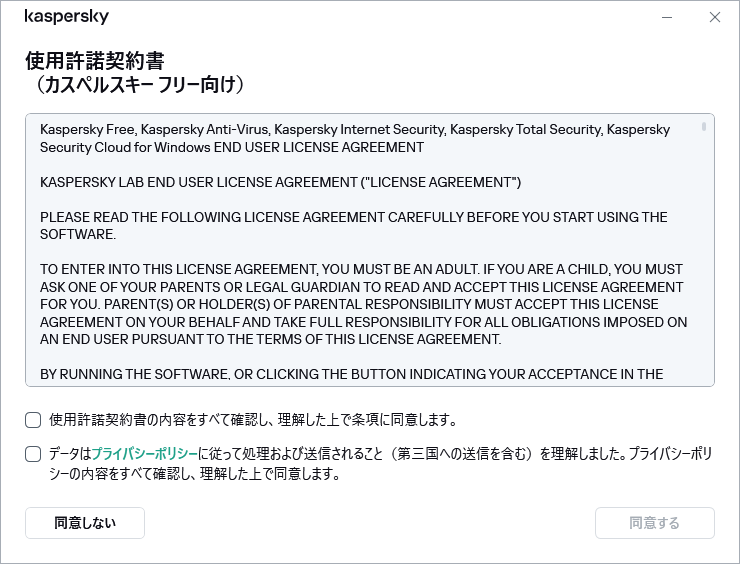
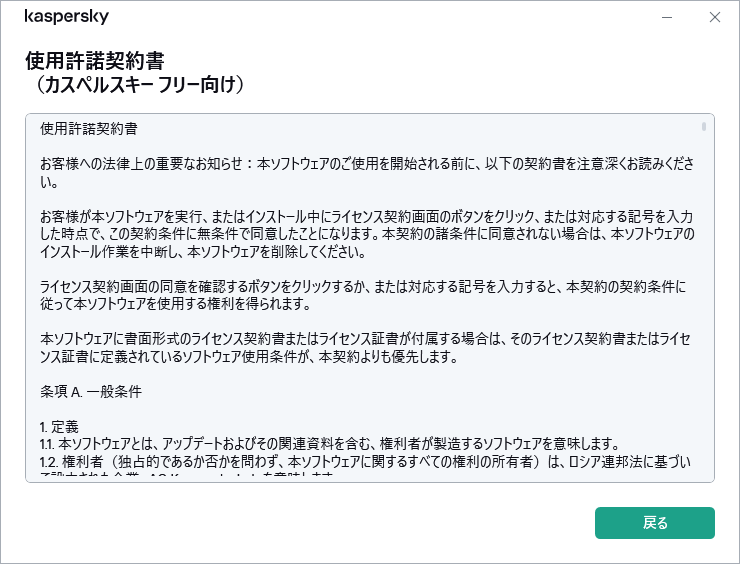
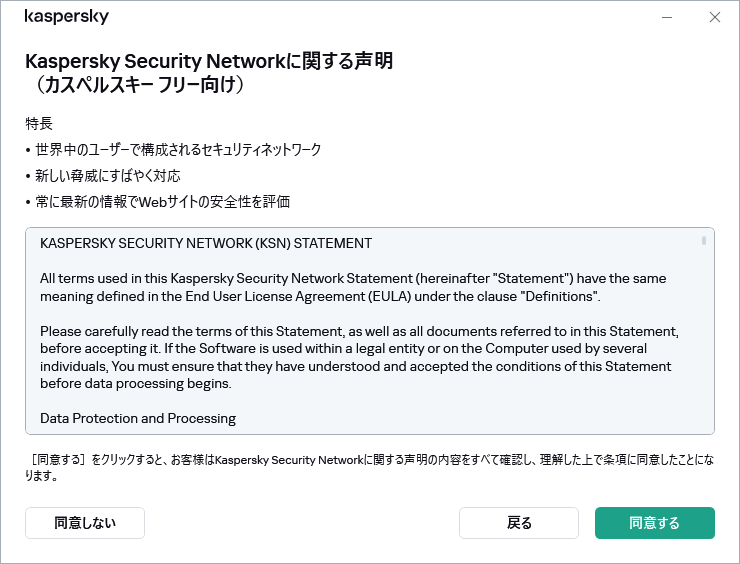
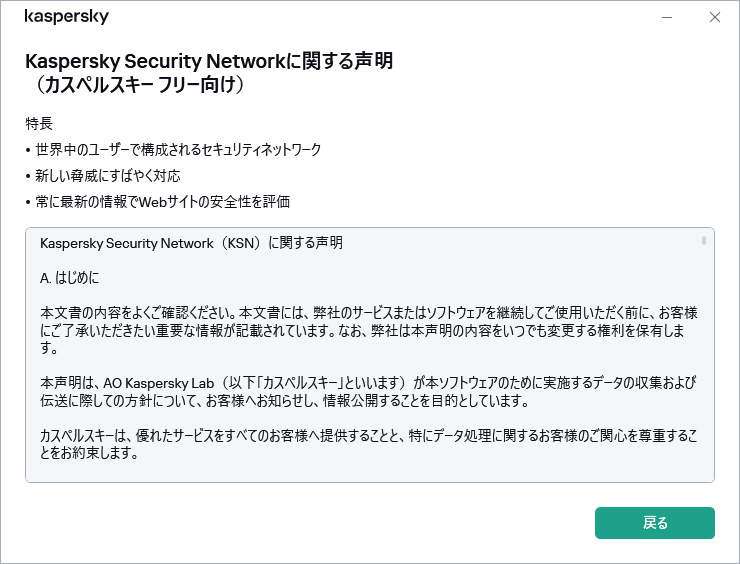
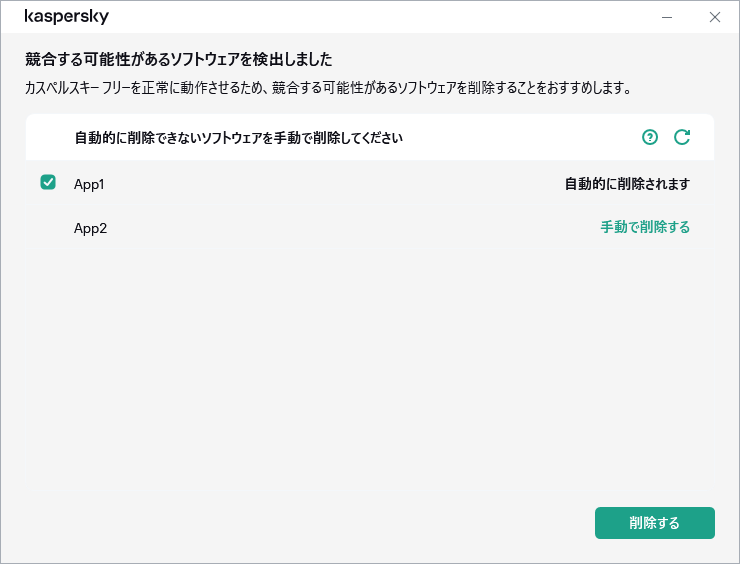
 )をクリックします。
)をクリックします。 をクリックすると、メニューが表示され、追加の処理を選択できます。
をクリックすると、メニューが表示され、追加の処理を選択できます。


